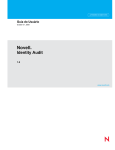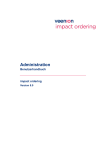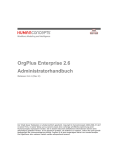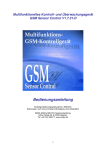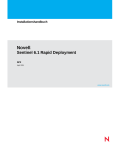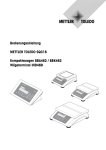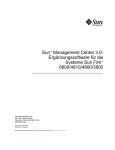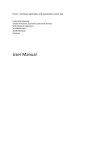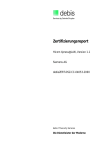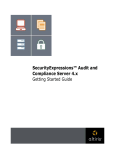Download Benutzerhandbuch für Novell Identity Audit 1.0
Transcript
Benutzerhandbuch
October 31, 2008
Novell
®
Identity Audit
1.0
www.novell.com
Benutzerhandbuch für Novell Identity Audit 1.0
novdocx (de) 25 June 2008
AUTHORIZED DOCUMENTATION
Novell, Inc. leistet keinerlei Gewähr bezüglich des Inhalts oder Gebrauchs dieses Handbuchs. Insbesondere werden
keine ausdrücklichen oder stillschweigenden Gewährleistungen hinsichtlich der handelsüblichen Qualität oder
Eignung für einen bestimmten Zweck übernommen. Novell, Inc. behält sich weiterhin das Recht vor, diese
Dokumentation zu revidieren und ihren Inhalt jederzeit und ohne vorherige Ankündigung zu ändern.
Des Weiteren übernimmt Novell, Inc. für Software keinerlei Haftung und schließt insbesondere jegliche
ausdrücklichen oder impliziten Gewährleistungsansprüche bezüglich der Marktfähigkeit oder der Eignung für einen
bestimmten Zweck aus. Außerdem behält sich Novell, Inc. das Recht vor, Novell-Software ganz oder teilweise
jederzeit inhaltlich zu ändern, ohne dass für Novell, Inc. die Verpflichtung entsteht, Personen oder Organisationen
von diesen Überarbeitungen oder Änderungen in Kenntnis zu setzen.
Alle im Zusammenhang mit dieser Vereinbarung zur Verfügung gestellten Produkte oder technischen Informationen
unterliegen möglicherweise den US-Gesetzen zur Exportkontrolle sowie den Handelsgesetzen anderer Länder. Sie
erkennen alle Ausfuhrkontrollbestimmungen an und erklären sich damit einverstanden, alle für ausstehende Exporte,
Re-Exporte oder Importe erforderlichen Lizenzen bzw. Klassifizierungen einzuholen. Sie erklären sich damit
einverstanden, nicht an juristische Personen, die in der aktuellen US-Exportausschlussliste enthalten sind, oder an in
den US-Exportgesetzen aufgeführte terroristische Länder oder Länder, die einem Embargo unterliegen, zu
exportieren oder zu reexportieren. Sie stimmen zu, keine Lieferungen für verbotene nukleare oder chemischbiologische Waffen oder Waffen im Zusammenhang mit Flugkörpern zu verwenden. Weitere Informationen zum
Export von Novell-Software finden Sie auf der Webseite "Novell International Trade Services" (http://
www.novell.com/info/exports/). Novell übernimmt keine Verantwortung für das Nichteinholen notwendiger
Exportgenehmigungen.
Copyright © 2008, Novell, Inc. Alle Rechte vorbehalten. Ohne ausdrückliche, schriftliche Genehmigung des
Herausgebers darf kein Teil dieser Veröffentlichung reproduziert, fotokopiert, übertragen oder in einem
Speichersystem verarbeitet werden.
Novell, Inc. besitzt Anrechte auf geistiges Eigentum für Technologie, die in das in dieser Dokumentation
beschriebene Produkt integriert ist. Diese Rechte auf geistiges Eigentum umfassen möglicherweise insbesondere ein
oder mehrere Patente in den USA, die auf der Webseite "Legal Patents" von Novell (http://www.novell.com/
company/legal/patents/) aufgeführt sind, sowie ein oder mehrere andere Patente oder laufende Patentanträge in den
USA und in anderen Ländern.
Novell, Inc.
404 Wyman Street, Suite 500
Waltham, MA 02451
U.S.A.
www.novell.com
Online-Dokumentation: Die neueste Online-Dokumentation für dieses und andere Novell-Produkte finden
Sie auf der Dokumentations-Webseite von Novell (http://www.novell.com/documentation).
novdocx (de) 25 June 2008
Rechtliche Hinweise
Hinweise zu Novell-Marken finden Sie in der Novell Trademark and Service Mark-Liste (http://www.novell.com/
company/legal/trademarks/tmlist.html).
Materialien von Drittanbietern
Die Rechte für alle Marken von Drittanbietern liegen bei den jeweiligen Eigentümern.
novdocx (de) 25 June 2008
Novell-Marken
novdocx (de) 25 June 2008
novdocx (de) 25 June 2008
Inhalt
Informationen zu diesem Handbuch
1 Einführung
1.1
1.2
1.3
Hardwareanforderungen . . . . . . . . . . . . . . . . . . . . . . . . . . . . . . . . . . . . . . . . . . . . . . . . . . . . .
Unterstützte Betriebssysteme . . . . . . . . . . . . . . . . . . . . . . . . . . . . . . . . . . . . . . . . . . . . . . . . .
Unterstützte Browser . . . . . . . . . . . . . . . . . . . . . . . . . . . . . . . . . . . . . . . . . . . . . . . . . . . . . . . .
Unterstützter Plattformagent . . . . . . . . . . . . . . . . . . . . . . . . . . . . . . . . . . . . . . . . . . . . . . . . . .
Unterstützte Ereignisquellen . . . . . . . . . . . . . . . . . . . . . . . . . . . . . . . . . . . . . . . . . . . . . . . . . .
3 Installation
3.1
3.2
3.3
3.4
Installieren von Novell Identity Audit . . . . . . . . . . . . . . . . . . . . . . . . . . . . . . . . . . . . . . . . . . . .
3.1.1
Schnellinstallation (als root) . . . . . . . . . . . . . . . . . . . . . . . . . . . . . . . . . . . . . . . . . . . .
3.1.2
Nicht-root-Installation . . . . . . . . . . . . . . . . . . . . . . . . . . . . . . . . . . . . . . . . . . . . . . . . .
Konfigurieren von Ereignisquellen . . . . . . . . . . . . . . . . . . . . . . . . . . . . . . . . . . . . . . . . . . . . . .
3.2.1
Installation des Plattformagenten . . . . . . . . . . . . . . . . . . . . . . . . . . . . . . . . . . . . . . .
3.2.2
Konfigurieren des Plattformagenten . . . . . . . . . . . . . . . . . . . . . . . . . . . . . . . . . . . . .
3.2.3
Konfigurieren des Revisionslevels . . . . . . . . . . . . . . . . . . . . . . . . . . . . . . . . . . . . . . .
Einführung . . . . . . . . . . . . . . . . . . . . . . . . . . . . . . . . . . . . . . . . . . . . . . . . . . . . . . . . . . . . . . . .
Deinstallation . . . . . . . . . . . . . . . . . . . . . . . . . . . . . . . . . . . . . . . . . . . . . . . . . . . . . . . . . . . . . .
4 Suchvorgänge
4.1
4.2
4.3
4.4
Überblick zur Ereignissuche. . . . . . . . . . . . . . . . . . . . . . . . . . . . . . . . . . . . . . . . . . . . . . . . . . .
Ausführen einer Ereignissuche . . . . . . . . . . . . . . . . . . . . . . . . . . . . . . . . . . . . . . . . . . . . . . . .
4.2.1
Basissuche . . . . . . . . . . . . . . . . . . . . . . . . . . . . . . . . . . . . . . . . . . . . . . . . . . . . . . . .
4.2.2
Erweiterte Suche . . . . . . . . . . . . . . . . . . . . . . . . . . . . . . . . . . . . . . . . . . . . . . . . . . . .
Anzeigen von Suchergebnissen. . . . . . . . . . . . . . . . . . . . . . . . . . . . . . . . . . . . . . . . . . . . . . . .
4.3.1
Basisereignisansicht . . . . . . . . . . . . . . . . . . . . . . . . . . . . . . . . . . . . . . . . . . . . . . . . .
4.3.2
Ereignisansicht mit Details. . . . . . . . . . . . . . . . . . . . . . . . . . . . . . . . . . . . . . . . . . . . .
4.3.3
Verfeinern der Suchergebnisse . . . . . . . . . . . . . . . . . . . . . . . . . . . . . . . . . . . . . . . . .
Ereignisfelder . . . . . . . . . . . . . . . . . . . . . . . . . . . . . . . . . . . . . . . . . . . . . . . . . . . . . . . . . . . . . .
5 Berichte
5.1
5.2
5.3
5.4
9
Produktübersicht . . . . . . . . . . . . . . . . . . . . . . . . . . . . . . . . . . . . . . . . . . . . . . . . . . . . . . . . . . . . 9
1.1.1
Vergleich mit Novell Audit 2.0.2 . . . . . . . . . . . . . . . . . . . . . . . . . . . . . . . . . . . . . . . . . . 9
1.1.2
Vergleich mit Novell Sentinel . . . . . . . . . . . . . . . . . . . . . . . . . . . . . . . . . . . . . . . . . . . 10
Schnittstelle . . . . . . . . . . . . . . . . . . . . . . . . . . . . . . . . . . . . . . . . . . . . . . . . . . . . . . . . . . . . . . . 10
Architektur . . . . . . . . . . . . . . . . . . . . . . . . . . . . . . . . . . . . . . . . . . . . . . . . . . . . . . . . . . . . . . . . 11
2 Systemanforderungen
2.1
2.2
2.3
2.4
2.5
7
Überblick . . . . . . . . . . . . . . . . . . . . . . . . . . . . . . . . . . . . . . . . . . . . . . . . . . . . . . . . . . . . . . . . .
Ausführen von Berichten . . . . . . . . . . . . . . . . . . . . . . . . . . . . . . . . . . . . . . . . . . . . . . . . . . . . .
Anzeigen von Berichten . . . . . . . . . . . . . . . . . . . . . . . . . . . . . . . . . . . . . . . . . . . . . . . . . . . . . .
Verwalten von Berichten . . . . . . . . . . . . . . . . . . . . . . . . . . . . . . . . . . . . . . . . . . . . . . . . . . . . .
5.4.1
Hinzufügen von Berichten . . . . . . . . . . . . . . . . . . . . . . . . . . . . . . . . . . . . . . . . . . . . .
13
13
14
14
15
15
17
17
17
19
20
21
21
22
23
23
25
25
26
26
27
28
28
29
29
30
35
35
35
38
39
39
Inhalt
5
Umbenennen von Berichtergebnissen. . . . . . . . . . . . . . . . . . . . . . . . . . . . . . . . . . . . 41
Löschen von Berichten . . . . . . . . . . . . . . . . . . . . . . . . . . . . . . . . . . . . . . . . . . . . . . . 41
Aktualisieren von Berichtdefinitionen . . . . . . . . . . . . . . . . . . . . . . . . . . . . . . . . . . . . . 41
6 Datensammlung
6.1
6.2
6.3
6.4
Konfigurieren von Ereignisquellen . . . . . . . . . . . . . . . . . . . . . . . . . . . . . . . . . . . . . . . . . . . . . .
Status der Datensammlung . . . . . . . . . . . . . . . . . . . . . . . . . . . . . . . . . . . . . . . . . . . . . . . . . . .
6.2.1
Audit-Server . . . . . . . . . . . . . . . . . . . . . . . . . . . . . . . . . . . . . . . . . . . . . . . . . . . . . . . .
6.2.2
Ereignisquellen . . . . . . . . . . . . . . . . . . . . . . . . . . . . . . . . . . . . . . . . . . . . . . . . . . . . .
Audit Server-Optionen . . . . . . . . . . . . . . . . . . . . . . . . . . . . . . . . . . . . . . . . . . . . . . . . . . . . . . .
6.3.1
Konfiguration des Ports und Port-Weiterleitung. . . . . . . . . . . . . . . . . . . . . . . . . . . . .
6.3.2
Client-Authentifizierung . . . . . . . . . . . . . . . . . . . . . . . . . . . . . . . . . . . . . . . . . . . . . . .
Ereignisquellen. . . . . . . . . . . . . . . . . . . . . . . . . . . . . . . . . . . . . . . . . . . . . . . . . . . . . . . . . . . . .
7 Datenspeicherung
7.1
7.2
8.3
Regelüberblick . . . . . . . . . . . . . . . . . . . . . . . . . . . . . . . . . . . . . . . . . . . . . . . . . . . . . . . . . . . . .
Konfigurieren von Regeln. . . . . . . . . . . . . . . . . . . . . . . . . . . . . . . . . . . . . . . . . . . . . . . . . . . . .
8.2.1
Filterkriterien . . . . . . . . . . . . . . . . . . . . . . . . . . . . . . . . . . . . . . . . . . . . . . . . . . . . . . .
8.2.2
Hinzufügen einer Regel . . . . . . . . . . . . . . . . . . . . . . . . . . . . . . . . . . . . . . . . . . . . . . .
8.2.3
Sortieren von Regeln . . . . . . . . . . . . . . . . . . . . . . . . . . . . . . . . . . . . . . . . . . . . . . . . .
8.2.4
Löschen von Regeln . . . . . . . . . . . . . . . . . . . . . . . . . . . . . . . . . . . . . . . . . . . . . . . . .
8.2.5
Aktivieren oder Deaktivieren einer Regel . . . . . . . . . . . . . . . . . . . . . . . . . . . . . . . . .
Konfigurieren von Aktionen . . . . . . . . . . . . . . . . . . . . . . . . . . . . . . . . . . . . . . . . . . . . . . . . . . .
8.3.1
An Email senden . . . . . . . . . . . . . . . . . . . . . . . . . . . . . . . . . . . . . . . . . . . . . . . . . . . .
8.3.2
An Syslog senden . . . . . . . . . . . . . . . . . . . . . . . . . . . . . . . . . . . . . . . . . . . . . . . . . . .
8.3.3
In Datei schreiben . . . . . . . . . . . . . . . . . . . . . . . . . . . . . . . . . . . . . . . . . . . . . . . . . . .
9 Benutzerverwaltung
9.1
9.2
9.3
Hinzufügen eines Benutzers . . . . . . . . . . . . . . . . . . . . . . . . . . . . . . . . . . . . . . . . . . . . . . . . . .
Bearbeiten von Benutzerdetails . . . . . . . . . . . . . . . . . . . . . . . . . . . . . . . . . . . . . . . . . . . . . . . .
9.2.1
Bearbeiten des eigenen Profils . . . . . . . . . . . . . . . . . . . . . . . . . . . . . . . . . . . . . . . . .
9.2.2
Ändern des eigenen Passworts . . . . . . . . . . . . . . . . . . . . . . . . . . . . . . . . . . . . . . . . .
9.2.3
Bearbeiten des Profils eines anderen Benutzers (nur Admin) . . . . . . . . . . . . . . . . . .
9.2.4
Zurücksetzen des Passworts eines anderen Benutzers (nur Admin) . . . . . . . . . . . .
Löschen von Benutzern . . . . . . . . . . . . . . . . . . . . . . . . . . . . . . . . . . . . . . . . . . . . . . . . . . . . . .
A Truststore
A.1
6
43
43
44
45
45
47
47
50
53
Zustand der Datenbank . . . . . . . . . . . . . . . . . . . . . . . . . . . . . . . . . . . . . . . . . . . . . . . . . . . . . . 53
Konfiguration der Datenspeicherung . . . . . . . . . . . . . . . . . . . . . . . . . . . . . . . . . . . . . . . . . . . . 54
8 Regeln
8.1
8.2
43
57
57
58
58
58
59
59
59
60
60
61
61
63
63
64
64
65
65
65
65
67
Erstellen eines Keystore . . . . . . . . . . . . . . . . . . . . . . . . . . . . . . . . . . . . . . . . . . . . . . . . . . . . . 67
Benutzerhandbuch für Novell Identity Audit 1.0
novdocx (de) 25 June 2008
5.4.2
5.4.3
5.4.4
novdocx (de) 25 June 2008
Informationen zu diesem
Handbuch
Dieses Handbuch beschreibt, wie Novell® Identity Audit installiert und konfiguriert wird.
Kapitel 1, „Einführung“, auf Seite 9
Kapitel 2, „Systemanforderungen“, auf Seite 13
Kapitel 3, „Installation“, auf Seite 17
Kapitel 4, „Suchvorgänge“, auf Seite 25
Kapitel 5, „Berichte“, auf Seite 35
Kapitel 6, „Datensammlung“, auf Seite 43
Kapitel 7, „Datenspeicherung“, auf Seite 53
Kapitel 8, „Regeln“, auf Seite 57
Kapitel 9, „Benutzerverwaltung“, auf Seite 63
Anhang A, „Truststore“, auf Seite 67
Zielgruppe
Dieses Handbuch richtet sich an Novell Identity Audit-Administratoren.
Rückmeldungen
Wir freuen uns über Ihre Hinweise, Anregungen und Vorschläge zu diesem Handbuch und den
anderen Teilen der Dokumentation zu diesem Produkt. Bitte verwenden Sie die
Benutzerkommentarfunktion unten auf der jeweiligen Seite der Online-Dokumentation oder wählen
Sie www.novell.com/documentation/feedback.html, und geben Sie dort Ihre Kommentare ein.
Dokumentationsaktualisierungen
Die neueste Version des Novell Identity Audit 1.0-Benutzerhandbuchs finden Sie auf der Website zur
Identity Audit-Dokumentation (http://www.novell.com/documentation/identityaudit).
Konventionen in der Dokumentation
In dieser Novell-Dokumentation wird ein „Größer als“-Zeichen (>) verwendet, um verschiedene
Aktionen innerhalb eines Schritts und Meldungen in einem Querverweispfad voneinander zu
trennen.
Ein Markensymbol (®, TM usw.) kennzeichnet eine Novell-Marke. Ein Sternchen (*) kennzeichnet
eine Drittanbieter-Marke.
Informationen zu diesem Handbuch
7
novdocx (de) 25 June 2008
8
Benutzerhandbuch für Novell Identity Audit 1.0
Novell® Identity Audit bietet Ereignisberichts- und Überwachungsfunktionen für die Umgebung
von Novell Identity and Security Management, zu der Novell eDirectoryTM, Novell Identity
Manager, Novell Access Manager, Novell Modular Authentication Services (NMASTM), Novell
SecureLogin und Novell SecretStore® gehören.
1
Abschnitt 1.1, „Produktübersicht“, auf Seite 9
Abschnitt 1.2, „Schnittstelle“, auf Seite 10
Abschnitt 1.3, „Architektur“, auf Seite 11
1.1 Produktübersicht
Novell Identity Audit 1.0 ist ein benutzerfreundliches, unkompliziertes Tool zur Sammlung,
Zusammenfassung und Speicherung von Ereignissen aus Novell Identity Manager, Novell Access
Manager, Novell eDirectory und anderen Identitäts- und Sicherheitsprodukten und -technologien
von Novell. Zu den Schlüsselfunktionen zählen:
Webbasierte Verwaltung und Berichtschnittstellen
Suchwerkzeug für umfassende Ereignisse zur Suche in mehreren Ereignisfeldern
Ausgewählte Ereignisausgabe an mehrere Kanäle
Die Embedded Jasper Reports-Engine ermöglicht die Verwendung von Open Source-Tools zur
individuellen Anpassung bereits vorhandener Berichte oder zur Erstellung neuer Berichte.
Die integrierte Datenbank macht Lizenzen oder die Verwaltung von externen Datenbanken
überflüssig.
Einfache, intuitive Tools zur Datenverwaltung
1.1.1 Vergleich mit Novell Audit 2.0.2
Novell Identity Audit 1.0 löst die Produktlinie von Novell Audit ab, für die der Support im Februar
2009 eingestellt wird. Identity Audit ist vergleichbar in der Funktionalität, bietet jedoch erhebliche
Verbesserungen in der Architektur, Berichterstellung und Datenverwaltung. Novell Identity Audit
1.0 ist ein integrierter Ersatz für den Novell Audit 2.0.2 Secure Logging Server für Produkte der
Produktfamilie Novell Identity and Security. Da Novell Identity Audit eine neue integrierte
Datenbank verwendet, sollten Kunden ihre vorhandenen Novell Audit-Ereignisse besser in der
archivierten Novell Audit-Datenbank aufbewahren, statt zu versuchen, alte Daten zu migrieren.
Die Client-Komponente von Novell Audit, die auch als Plattformagent bekannt ist, wird auch bei
Novell Identity Audit als Methode zum Datentransport verwendet. Für diese Methode wird
weiterhin entsprechend den Produktlebenszyklen der Novell Identity- und Access ManagementProdukte, die den Plattformagenten weiterhin verwenden, Support angeboten.
Einführung
9
novdocx (de) 25 June 2008
Einführung
1
Novell Identity Audit baut auf einer stabilen technologischen Grundlage auf, denn der zugrunde
liegende Code entstammt weitgehend einer gemeinsamen Nutzung mit Novell Sentinel. Sentinel
erfasst allerdings Daten einer breiteren Palette an Geräten, unterstützt eine höhere
Ereignisverarbeitungsrate und bietet mehr Tools als Novell Identity Audit. Sentinel bietet auch
zusätzliche Funktionen zur Verwaltung von Sicherheitsinformationen und Ereignissen (SIEM), wie
zum Beispiel Echtzeit-Dashboards, Mehrfachereigniskorrelation, Vorfallprotokollierung sowie
automatische Korrektur und Datensammlung von nicht-Novell-Produkten. Bei der Entwicklung von
Identity Audit wurde auf Integrationsfähigkeit mit künftigen Sentinel-Implementierungen geachtet.
Novell Identity Audit 1.0 ist nicht Teil der Novell Compliance Management Platform (CMP) und
enthält keine der im Lieferumfang dieser Plattform enthaltenen erweiterten Funktionen zur
Identitäts- und Sicherheitsintegration. Sentinel 6.1 ist gegenwärtig die Komponente, die in der CMP
für die Identitätsprüfung und -überwachung zuständig ist.
1.2 Schnittstelle
Die Web-Oberfläche von Novell Identity Audit ermöglicht die Durchführung der folgenden
Aufgaben:
Berichte hochladen, ausführen, anzeigen und löschen
Ereignisse suchen
Detailinformationen des Benutzerprofils bearbeiten
Benutzer erstellen, bearbeiten und löschen und Verwaltungsrechte zuweisen (nur
Administratoren)
Datensammlungen konfigurieren und Status der Ereignisquellen anzeigen (nur
Administratoren)
Datenspeicher konfigurieren und Status der Datenbank anzeigen (nur Administratoren)
Filterregeln erstellen und dazugehörige Aktionen konfigurieren, um übereinstimmende
Ereignisdaten an Ausgabekanäle zu senden (nur Administratoren)
Abbildung 1-1 Oberfläche von Novell Identity Audit (Administratoransicht)
10
Benutzerhandbuch für Novell Identity Audit 1.0
novdocx (de) 25 June 2008
1.1.2 Vergleich mit Novell Sentinel
novdocx (de) 25 June 2008
Die Oberfläche wird alle 30 Sekunden aktualisiert, um gegebenenfalls durch andere Benutzer
vorgenommene Änderungen anzuzeigen.
Die Oberfläche steht in mehreren Sprachen zur Verfügung (Deutsch, Englisch, Französisch,
Italienisch, Japanisch, Portugiesisch, Spanisch, Vereinfachtes und Traditionelles Chinesisch). Die
Oberfläche wird in der Standardsprache des Browsers angezeigt, der Benutzer kann jedoch bei der
Anmeldung eine andere Sprache auswählen.
Hinweis: Obwohl die Oberfläche in Doppelbyte-Sprachen lokalisiert wurde, verarbeitet das aktuelle
Identity Audit-Release keine Doppelbyte-Ereignisdaten.
1.3 Architektur
Identity Audit sammelt Daten aus mehreren Novell Identity and Security-Anwendungen. Diese
Anwendungsserver werden zum Generieren von Ereignisdatensätzen konfiguriert. Jeder Server ist
Host eines Plattformagenten, der wiederum Teil der Novell Audit-Anwendung ist. Der
Plattformagent leitet Ereignisdaten an den Audit Connector weiter, der sich auf dem Identity AuditServer befindet.
Der Audit Connector leitet Ereignisse an die Datensammlungskomponente weiter und parst sie auf
den Kommunikationsbus. Dieser ist das Backbone des Systems, der sämtliche Kommunikationen
zwischen den Komponenten verwaltet. Im Zuge der Datensammlung werden eingehende Ereignisse
von einer Reihe von Filterregeln ausgewertet. Diese Regeln filtern Ereignisse und senden sie an
Ausgabekanäle wie eine Datei, einen Syslog-Server oder ein .
Zusätzlich werden alle Ereignisse in der Identity Audit-Datenbank (unterstützt von PostgreSQL*) in
partitionierten Tabellen gespeichert.
Die Konfigurationskomponente ruft Konfigurationsinformationen ab, fügt sie hinzu und ändert sie.
Bei diesen Informationen kann es sich um Datensammlungen, Speichereinstellungen,
Regeldefinitionen und Berichtdefinitionen handeln. Des Weiteren verwaltet diese Komponente die
Benutzerauthentifizierung.
Mit der Suchkomponente können Sie schnelle und indizierte Suchen durchführen. Die Komponente
ruft Ereignisse aus der Datenbank ab und gibt dem Benutzer das Suchergebnis aus.
Die Berichtkomponente führt Berichte aus und stellt Berichtergebnisse zusammen.
Einführung
11
Benutzer interagieren über einen Webbrowser, der eine Verbindung zu einem Apache TomcatWebserver herstellt, mit dem Identity Audit-Server und seinen Funktionen. Über den
Kommunikationsbus ruft der Webserver die verschiedenen Identity Audit-Komponenten an.
12
Benutzerhandbuch für Novell Identity Audit 1.0
novdocx (de) 25 June 2008
Abbildung 1-2 Architektur für Identity Audit
Zusätzlich zu den nachfolgend beschriebenen Anforderungen an die Hardware, das Betriebssystem,
den Browser und die Kompatibilität mit den Ereignisquellen ist zur Installation root-Zugriff auf das
Betriebssystem erforderlich, um den Novell-Benutzer und die Novell-Gruppe erstellen zu können,
die Eigentümer der Ausführungsvorgänge von Identity Audit sind.
Abschnitt 2.1, „Hardwareanforderungen“, auf Seite 13
Abschnitt 2.2, „Unterstützte Betriebssysteme“, auf Seite 14
Abschnitt 2.3, „Unterstützte Browser“, auf Seite 14
Abschnitt 2.4, „Unterstützter Plattformagent“, auf Seite 15
Abschnitt 2.5, „Unterstützte Ereignisquellen“, auf Seite 15
2.1 Hardwareanforderungen
Novell Identity AuditTM wird auf 64-Bit Intel Xeon*- und AMD Opteron*-Hardware unterstützt. Das
Programm wird nicht auf Itanium-Hardware unterstützt. Novell empfiehlt die folgende Hardware
für ein Produktionssystem, das Online-Daten der letzten 90 Tage speichert:
1 x Quad Core (x86-64)
16 GB RAM
1,5 TB verwendbarer Festplattenspeicher - 3 x 500 GB (3 verwendbar), 10K RPM-Laufwerke
in einer Hardware-RAID-Konfiguration
Ungefähr zwei Drittel des verwendbaren Festplattenspeichers werden für
Datenbankdateien verwendet.
Ungefähr ein Drittel des verwendbaren Festplattenspeichers wird für den Suchindex und
temporäre Dateien verwendet.
Ein kleiner Teil des Speichers steht für archivierte Daten zur Verfügung, die aus der
Datenbank entfernt wurden. Novell empfiehlt jedoch, die archivierten Datendateien auf
einen anderen Datenträger zu speichern.
Tabelle 2-1 Leistung
Metrik
Wert
Beschreibung
Ereignisse pro Sekunde (eps) Steady State
100
Durchschnittliche Ereignisverarbeitungsrate bei
normalem Betrieb
Ereignisse pro Sekunde (eps) Peak
500
Höchste Ereignisverarbeitungsrate bei kurzzeitig
erhöhtem Verarbeitungsaufkommen (bis zu 10
Minuten)
Systemanforderungen
13
novdocx (de) 25 June 2008
2
Systemanforderungen
2
Wert
Beschreibung
Ereignisse pro Sekunde (eps) Peak pro Anwendung
300
Höchste Ereignisverarbeitungsrate jedes NovellAnwendungstyps
Ereignisverarbeitungsraten sind für Identity
Manager, SecureLogin, SecretStore® und
NMASTM) normalerweise niedrig (weniger als
15 eps).
Für eDirectoryTM und Access Manager können
die Ereignisverarbeitungsraten extrem hoch
sein. Verwenden Sie auf jeden Fall die
Ereignisfilterung, um eine übersichtliche und zu
bewältigende Rate zu erstellen.
Auch bei einem kurzzeitigen Mehraufkommen
von Ereignissen kann eine Anwendung immer
nur die angegebene Anzahl von Ereignissen
pro Sekunde senden.
Onlinedaten
90 Tage oder Datenmenge, die Identity Audit bei einer Steady
750 Millionen State-Rate von ungefähr 100 eps bei Verwendung
Ereignisse
des empfohlenen Speicherplatzes speichern kann.
2.2 Unterstützte Betriebssysteme
Identity Audit ist zertifiziert zur Ausführung auf 64-Bit SUSE Linux Enterprise ServerTM 10 SP 1
und SP 2.
2.3 Unterstützte Browser
Identity Audit unterstützt die nachfolgend aufgeführten Browser. Andere Browser zeigen
Informationen möglicherweise nicht wie erwartet an.
Tabelle 2-2 Von Novell Identity Audit unterstützte Webbrowser
Webbrowser und Version
Mozilla Firefox 2
Mozilla Firefox 3
Microsoft Internet Explorer 7
Die Leistung der Suchausführung und der Berichtanzeige ist anscheinend abhängig vom
verwendeten Browser. Eine extrem gute Leistung wird nach Aussagen von Novell mit Mozilla
Firefox 3 erzielt.
14
Benutzerhandbuch für Novell Identity Audit 1.0
novdocx (de) 25 June 2008
Metrik
novdocx (de) 25 June 2008
2.4 Unterstützter Plattformagent
Identity Audit 1.0 unterstützt die Sammlung von Protokollierungsereignissen von vielen
Anwendungen, die auch schon seitens Novell Audit und dessen Plattformagenten unterstützt
wurden. Für 32-Bit-Ereignisquellen ist für Identity Audit Plattformagent Version 2.0.2 FP6
(2.0.2.55) oder höher erforderlich. Für 64-Bit-Ereignisquellen ist Plattformagent Version 2.0.2 FP6
erforderlich.
Hinweis: Einige Novell-Anwendungen sind im Lieferumfang einer früheren Version des
Plattformagenten enthalten. Die empfohlene Version enthält Fehlerbehebungen, weshalb Novell
empfiehlt, den Plattformagenten zu aktualisieren.
2.5 Unterstützte Ereignisquellen
Identity Audit unterstützt die Datensammlung aus den Novell Identity and Security-Anwendungen.
Für manche Anwendungen ist ein bestimmter Patch-Level erforderlich, um die Datensammlung
korrekt ausführen zu können.
Tabelle 2-3 Von Novell Identity Audit unterstützte Anwendungen
Anwendung
Novell Access Manager 3.0
Novell eDirectory 8.8.3 mit dem eDirectory-Ausrüstungs-Patch finden Sie auf der Website des NovellKundendiensts (http://download.novell.com/Download?buildid=RH_B5b3M6EQ~)
Novell Identity Manager 3.6
Novell NMAS 3.1
Novell SecretStore 3.4
Novell SecureLogin 6.0
Systemanforderungen
15
novdocx (de) 25 June 2008
16
Benutzerhandbuch für Novell Identity Audit 1.0
In diesem Kapitel wird beschrieben, wie Novell Identity Audit installiert wird und wie die
Ereignisquellen zum Senden von Daten an das Programm konfiguriert werden. Diese Anleitungen
gehen davon aus, dass die Mindestanforderungen für jede Systemkomponente erfüllt sind. Weitere
Informationen finden Sie unter Kapitel 2, „Systemanforderungen“, auf Seite 13.
Abschnitt 3.1, „Installieren von Novell Identity Audit“, auf Seite 17
Abschnitt 3.2, „Konfigurieren von Ereignisquellen“, auf Seite 20
Abschnitt 3.3, „Einführung“, auf Seite 23
Abschnitt 3.4, „Deinstallation“, auf Seite 23
3.1 Installieren von Novell Identity Audit
Das Installationspaket von Identity Audit installiert alles, was zur Ausführung von Identity Audit
erforderlich ist: die Anwendung und den Nachrichtenbus von Identity Audit, die Datenbank zur
Speicherung von Ereignissen und Konfigurationsinformationen, die webbasierte
Benutzeroberfläche sowie den Berichtsserver. Es stehen zwei Installationsoptionen zur Verfügung,
nämlich eine einfache Installation, die als root ausgeführt werden kann, oder eine Installation in
mehreren Schritten, die root möglichst wenig in Anspruch nimmt.
3.1.1 Schnellinstallation (als root)
Diese einfache Installation muss als root ausgeführt werden.
1 Melden Sie sich am Server, auf dem Identity Audit installiert werden soll, als Root an.
2 Laden Sie die Datei identity_audit_1.0_x86-64.tar.gz in ein temporäres
Verzeichnis herunter oder kopieren Sie es dorthin.
3 Extrahieren Sie das Installationsskript in der Datei mithilfe des folgenden Befehls:
tar xfz identity_audit_1.0_x86-64.tar.gz identity_audit_1.0_x8664/setup/root_install_all.sh
4 Führen Sie das Skript root_install_all.sh mithilfe des folgenden Befehls aus:
identity_audit_1.0_x86-64/setup/root_install_all.sh
identity_audit_1.0_x86-64.tar.gz
5 Geben Sie eine Zahl ein, um eine Sprache auszuwählen.
Die Endbenutzerlizenz-Vereinbarung wird in der ausgewählten Sprache angezeigt.
6 Lesen Sie die Endbenutzerlizenz-Vereinbarung und geben Sie 1 oder y ein, um der
Vereinbarung zuzustimmen und mit der Installation fortzufahren.
Die Installation beginnt. Falls die zuvor ausgewählte Sprache nicht für das
Installationsprogramm zur Verfügung steht (z. B. Polnisch), wird das Installationsprogramm in
englischer Sprache fortgeführt.
Installation
17
novdocx (de) 25 June 2008
3
Installation
3
novdocx (de) 25 June 2008
Der Novell-Benutzer und die Novell-Gruppe werden erstellt, falls nicht bereits vorhanden.
7 Geben Sie das Passwort für den Datenbankadministrator (dbauser) ein.
8 Bestätigen Sie das Passwort für den Datenbankadministrator (dbauser).
9 Geben Sie das Passwort für den Admin-Benutzer ein.
10 Bestätigen Sie das Passwort für den Admin-Benutzer.
Der dbauser-Berechtigungsnachweis wird zur Erstellung von Tabellen und Partitionen in der
PostgreSQL-Datenbank verwendet. Identity Audit ist so konfiguriert, dass es beim Start mit
den Laufzeit-Levels 3 und 5 ausgeführt wird (Multi-User-Modus beim Start in der Konsole
oder im X-Windows-Modus).
Nach dem Starten des Identity Audit-Service melden Sie sich bei der URL an, die in der
Installationsausgabe angegeben ist (https://hostIP:8443/novellidentityaudit). Das System beginnt
umgehend damit, interne Audit-Ereignisse zu verarbeiten und ist nach der Konfiguration der
Ereignisquellen zum Senden von Daten an Identity Audit voll funktionsfähig.
18
Benutzerhandbuch für Novell Identity Audit 1.0
novdocx (de) 25 June 2008
3.1.2 Nicht-root-Installation
Falls organisatorische Richtlinien die Ausführung des gesamten Installationsvorgangs als root
verbieten, kann die Installation auch in zwei Schritten durchgeführt werden. Der erste Teil des
Installationsvorgangs muss mit Zugriff auf die root-Ebene durchgeführt werden. Der zweite Teil
wird als verwaltungsbefugter Benutzer von Identity Audit (der im ersten Schritt erstellt wurde)
durchgeführt.
1 Melden Sie sich am Server, auf dem Identity Audit installiert werden soll, als Root an.
2 Laden Sie die Datei identity_audit_1.0_x86-64.tar.gz in das Verzeichnis /tmp
herunter oder kopieren Sie sie dorthin.
3 Falls der Novell-Benutzer und die Novell-Gruppe noch nicht vorhanden sind:
1. Extrahieren Sie das Skript zur Erstellung des Novell-Benutzers und der Novell-Gruppe
aus der TAR-Datei von Identity Audit. Beispiel:
tar xfz identity_audit_1.0_x86-64.tar.gz
identity_audit_1.0_x86-64/setup/root_create_novell_user.sh
2. Führen Sie das Skript als root mithilfe des folgenden Befehls aus:
identity_audit_1.0_x86-64/setup/root_create_novell_user.sh
Der Novell-Benutzer und die Novell-Gruppe sind Eigentümer der Installations- und
Ausführungsvorgänge von Identity Audit.
4 Erstellen Sie ein Verzeichnis für Identity Audit. Beispiel:
mkdir -p /opt/novell
5 Legen Sie das Verzeichnis als Eigentum des Novell-Benutzers und der Novell-Gruppe fest.
Beispiel:
chown -R novell:novell /opt/novell
6 Melden Sie sich als Novell-Benutzer an:
su novell
7 Extrahieren Sie die TAR-Datei von Identity Audit im gerade erstellten Verzeichnis. Beispiel:
cd /opt/novell
tar xfz /tmp/identity_audit_1.0_x86-64.tar.gz
8 Führen Sie das Installationsskript aus. Beispiel:
/opt/novell/identity_audit_1.0_x86-64/setup/install.sh
9 Geben Sie eine Zahl ein, um eine Sprache auszuwählen.
Die Endbenutzerlizenz-Vereinbarung wird in der ausgewählten Sprache angezeigt.
10 Lesen Sie die Endbenutzerlizenz-Vereinbarung und geben Sie 1 oder y ein, um der
Vereinbarung zuzustimmen und mit der Installation fortzufahren.
Die Installation beginnt. Falls die zuvor ausgewählte Sprache nicht für das
Installationsprogramm zur Verfügung steht (z. B. Polnisch), wird das Installationsprogramm in
englischer Sprache fortgeführt.
Installation
19
novdocx (de) 25 June 2008
11 Geben Sie das Passwort für den Datenbankadministrator (dbauser) ein.
12 Bestätigen Sie das Passwort für den Datenbankadministrator (dbauser).
13 Geben Sie das Passwort für den Admin-Benutzer ein.
14 Bestätigen Sie das Passwort für den Admin-Benutzer.
15 Melden Sie sich ab und erneut als novell an. Dadurch werden die Änderungen an der PATHUmgebungsvariable geladen, die durch das Skript install.sh vorgenommen wurden.
16 Führen Sie das Skript root_install_service.sh aus, damit Identity Audit als Service
starten kann. Bei diesem Schritt ist Zugriff auf die root-Ebene erforderlich. Beispiel:
sudo /opt/novell/identity_audit_1.0_x86-64/setup/
root_install_service.sh
17 Geben Sie das root-Passwort ein.
Identity Audit ist so konfiguriert, dass es beim Start mit den Laufzeit-Levels 3 und 5 ausgeführt
wird (Multi-User-Modus beim Start in der Konsole oder im X-Windows-Modus).
Nach dem Starten des Identity Audit-Service melden Sie sich bei der URL an, die in der
Installationsausgabe angegeben ist (https://hostIP:8443/novellidentityaudit). Das System beginnt
umgehend damit, interne Auditereignisse zu verarbeiten und ist nach der Konfiguration der
Ereignisquellen zum Senden von Daten an Identity Audit voll funktionsfähig.
3.2 Konfigurieren von Ereignisquellen
Identity Audit 1.0 unterstützt die Sammlung von Protokollierungsereignissen von Anwendungen,
die auch schon seitens Novell Audit und dessen Plattformagenten unterstützt wurden. Bevor Sie die
in diesem Abschnitt aufgeführten Schritte durchführen, stellen Sie sicher, dass Ihre Novell-Produkte
auch unterstützt werden. Weitere Informationen finden Sie unter Abschnitt 2.4, „Unterstützter
Plattformagent“, auf Seite 15.
Abschnitt 3.2.1, „Installation des Plattformagenten“, auf Seite 21
20
Benutzerhandbuch für Novell Identity Audit 1.0
novdocx (de) 25 June 2008
Abschnitt 3.2.2, „Konfigurieren des Plattformagenten“, auf Seite 21
Abschnitt 3.2.3, „Konfigurieren des Revisionslevels“, auf Seite 22
3.2.1 Installation des Plattformagenten
Sie müssen die für Identity Audit empfohlene Mindestversion des Plattformagenten verwenden.
Weitere Informationen finden Sie unter Abschnitt 2.4, „Unterstützter Plattformagent“, auf Seite 15.
Der entsprechende Plattformagent (32- oder 64-Bit) muss auf allen Ereignisquellen-Computern
installiert sein oder aktualisiert werden. Der Plattformagent ist Teil des Novell Audit-Downloads
von der Novell Download-Website (http://download.novell.com).
So installieren oder aktualisieren Sie den 32-Bit-Plattformagenten:
1 Laden Sie die Datei .iso für Audit 2.0.2 FP6 oder höher in das Verzeichnis /tmp auf dem
Ereignisquellen-Computer herunter.
2 Erstellen Sie ein Verzeichnis für Audit. Beispiel: mkdir -p audit202fp6
3 Melden Sie sich als root-Benutzer an.
4 Laden Sie die Audit-Datei.iso.
mount -o loop ./NAudit202.iso ./audit202fp6
5 Navigieren Sie zum Verzeichnis audit202fp6.
6 Navigieren Sie zum entsprechenden Verzeichnis für das Betriebssystem auf Ihrer
Ereignisquelle. Beispiel:
cd Linux
7 Führen Sie die Datei pinstall.lin aus.
./pinstall.lin
8 Lesen Sie die Lizenzvereinbarung und geben Sie y ein, um die Vereinbarung zu akzeptieren.
9 Geben Sie P ein, um den Plattformagenten zu installieren.
10 Geben Sie Y ein, um alle vorherigen Konfigurationen in der Datei logevent.conf zu
behalten.
Der Plattformagent wird installiert.
11 Geben Sie zum Überprüfen der korrekten Version des Plattformagenten den folgenden Befehl
ein:
rpm -qa | grep AUDT
Die Version des novell-AUDTplatformagent sollte mindestens die in Abschnitt 2.4,
„Unterstützter Plattformagent“, auf Seite 15 aufgeführte unterstützte Version sein.
Zum Installieren oder Aufrüsten des 64-Bit-Plattformagenten laden Sie NAudit 2.0.2 FP6 herunter
und befolgen die im Patch enthaltene Anleitung.
3.2.2 Konfigurieren des Plattformagenten
Nach der Installation muss der Plattformagent konfiguriert werden, um Daten an den Identity AuditServer zu senden und, falls gewünscht, Ereignissignaturen von den Ereignisquellen zu senden.
Installation
21
So konfigurieren Sie den Plattformagenten:
1 Melden Sie sich am Ereignisquellen-Computer an.
2 Öffnen Sie die Datei logevent zur Bearbeitung. Je nach Betriebssystem befindet sich diese
Datei in den folgenden Verzeichnissen:
Linux: /etc/logevent.conf
Windows: C:\WINDOWS\logevent.cfg
NetWare: SYS:\etc\logevent.cfg
Solaris: /etc/logevent.conf
3 Legen Sie für LogHost die IP-Adresse des Identity Audit-Servers fest.
4 Legen sie folgenden Wert fest: LogEnginePort=1289. (Fügen Sie diesen Eintrag hinzu, falls er
noch nicht vorhanden ist.)
5 Falls Sie die Ereignisquelle zum Senden von Ereignissignaturen konfigurieren möchten, geben
Sie Folgendes ein: LogSigned=always.
6 Speichern Sie die Datei.
7 Starten Sie den Plattformagenten neu. Dieser Vorgang ist abhängig vom Betriebssystem und
der Anwendung. Booten Sie den Computer neu. Weitere Anleitungen finden Sie auf der Novell
Documentation-Website (http://www.novell.com/documentation) in der
anwendungsspezifischen Dokumentation.
3.2.3 Konfigurieren des Revisionslevels
Die Ereignisse, für die jede Anwendung Datensätze generiert, werden für jede von Identity Audit
überwachte Anwendung separat und unterschiedlich konfiguriert. Unter den im Folgenden
aufgeführten URLs finden Sie weitere Informationen zu jeder Anwendung.
Access Manager (http://www.novell.com/documentation/novellaccessmanager/adminguide/
index.html?page=/documentation/novellaccessmanager/adminguide/data/
b8cvd2l.html#b8cvd2l)
eDirectory (http://www.novell.com/documentation/novellaudit20/index.html?page=/
documentation/novellaudit20/novellaudit20/data/b296n3h.html)
Identity Manager (http://www.novell.com/documentation/idm36/idm_sentinel/data/
bookinfo.html)
NMAS verwendet (http://www.novell.com/documentation/nmas32/admin/index.html?page=/
documentation/nmas32/admin/data/ahefojr.html)
SecretStore (http://www.novell.com/documentation/secretstore33/index.html?page=/
documentation/secretstore33/nssadm/data/bsqdjxv.htm)
SecureLogin (http://www.novell.com/documentation/securelogin60/index.html (see the
Auditing link))
22
Benutzerhandbuch für Novell Identity Audit 1.0
novdocx (de) 25 June 2008
Warnung: Wenn Sie den Plattformagenten für die Generierung von Signaturen konfigurieren, kann
dies negative Auswirkungen auf die Leistung der Ereignisquellen-Computer haben.
novdocx (de) 25 June 2008
3.3 Einführung
Der bei der Installation erstellte verwaltungsbefugte Benutzer kann sich in der Identity AuditAnwendung anmelden und weitere Benutzer erstellen, zuvor geladene Berichte ausführen, neue
Berichte hochladen, Ereignissuchen durchführen und vieles mehr.
So melden Sie sich bei Identity Audit an:
1 Öffnen Sie einen unterstützten Webbrowser. Weitere Informationen finden Sie unter
Abschnitt 2.3, „Unterstützte Browser“, auf Seite 14.
2 Wechseln Sie zur Identity Audit-Anmeldeseite (https://hostIP:8443/novellidentityaudit).
3 Falls Sie sich zum ersten Mal bei Identity Audit anmelden, wird ein Zertifikat angezeigt. Sie
müssen dieses akzeptieren, um fortzufahren.
4 Geben Sie admin ein.
5 Geben Sie das Admin-Passwort ein, das Sie bei der Installation konfiguriert haben.
6 Wählen Sie die Sprache für die Oberfläche von Identity Audit aus (Englisch, Portugiesisch,
Französisch, Italienisch, Deutsch, Spanisch, Japanisch, traditionelles Chinesisch oder
vereinfachtes Chinesisch).
7 Klicken Sie auf Anmelden.
3.4 Deinstallation
Um eine Installation von Identity Audit vollständig zu entfernen, müssen Sie das
Deinstallationsskript ausführen und anschließend einige manuelle Schritte zur Bereinigung
durchführen.
1 Melden Sie sich als root-Benutzer am Identity Audit-Server an.
2 Stoppen Sie den Identity Audit-Service:
/etc/init.d/identity_audit stop
3 Führen Sie das Deinstallationsskript aus:
/opt/novell/identity_audit_1.0_x86-64/setup/
root_uninstall_service.sh
4 Löschen Sie das Identity Audit-Basisverzeichnis mit allen Inhalten.
rm -rf /opt/novell/identity_audit_1.0_x86-64
5 Welche letzten Schritte Sie ausführen, ist abhängig davon, ob Sie Informationen bezüglich des
Novell-Benutzers und der Novell-Gruppe behalten möchten.
Falls Sie keine Informationen bezüglich des Novell-Benutzers behalten möchten, führen
Sie den folgenden Befehl aus. Mit diesem Befehl löschen Sie den Benutzer, sein
Basisverzeichnis und die Gruppe.
userdel -r novell && groupdel novell
Falls Sie die Informationen bezüglich des Novell-Benutzers und sein Basisverzeichnis
behalten möchten und nur die Identity Audit-bezogenen Einstellungen löschen möchten,
gehen Sie wie folgt vor:
1. Entfernen Sie die folgenden Einträge der Umgebungsvariable für Identity Audit aus
dem Profil des Novell-Benutzers (in ~novell/.bashrc):
Installation
23
2. Entfernen Sie den dbauser-Eintrag aus der PostgreSQL-Datei ~novell/
.pgpass. *:*:*:dbauser:password
Hinweis: Auch wenn das dbauser-Passwort im Klartext angezeigt wird, können nur
der Novell- und der root-Benutzer, die bereits vollen Zugriff auf alle Funktionen auf
dem Identity Audit-Server haben, den Inhalt der Datei anzeigen.
24
Benutzerhandbuch für Novell Identity Audit 1.0
novdocx (de) 25 June 2008
APP_HOME=/opt/novell/identity_audit_1.0_x86-64 export
PATH=$APP_HOME/bin:$PATH
In diesem Abschnitt werden die Suchmöglichkeiten von Novell® Identity Audit beschrieben.
4
Abschnitt 4.1, „Überblick zur Ereignissuche“, auf Seite 25
Abschnitt 4.2, „Ausführen einer Ereignissuche“, auf Seite 26
Abschnitt 4.3, „Anzeigen von Suchergebnissen“, auf Seite 28
Abschnitt 4.4, „Ereignisfelder“, auf Seite 30
4.1 Überblick zur Ereignissuche
Novell Identity Audit bietet die Möglichkeit, eine Suche nach Ereignissen durchzuführen. Die
Suche umfasst alle Online-Daten, die sich zurzeit in der Datenbank befinden. Allerdings werden
interne Ereignisse, die durch das Identity Audit-System generiert wurden, dabei ausgeschlossen, es
sei denn, der Benutzer wählt die Option Systemereignisse einbeziehen aus. Standardmäßig werden
Ereignisse basierend auf dem Relevanzalgorithmus der Suchengine sortiert.
Zu den Grundinformationen von Ereignissen gehören Ereignisname, Quelle, Zeit, Schweregrad,
Informationen zum Initiator (angegeben durch ein Pfeilsymbol) sowie Informationen zum Ziel
(angegeben durch ein Bullaugensymbol).
Abbildung 4-1 Ereignisfelder
Suchvorgänge
25
novdocx (de) 25 June 2008
Suchvorgänge
4
Benutzer haben die Möglichkeit, einfache und erweiterte Suchvorgänge auszuführen.
Abschnitt 4.2.1, „Basissuche“, auf Seite 26
Abschnitt 4.2.2, „Erweiterte Suche“, auf Seite 27
4.2.1 Basissuche
Eine Basissuche wird für alle Ereignisfelder in Tabelle 4-1 auf Seite 31 ausgeführt. Zu einigen
Grundsuchen gehört Folgendes:
Root
127.0.0.1
Sperren*
driverset0
Hinweis: Falls die Zeit zwischen dem Endbenutzer-Computer und dem Identity Audit-Server nicht
synchronisiert ist (die Zeiteinstellung des einen Computers geht beispielsweise 25 Minuten nach),
erhalten Sie unter Umständen unerwartete Suchergebnisse. Suchen wie Letzte 1 Stunde oder Letzte
24 Stunden basieren auf der Zeiteinstellung des Endbenutzer-Computers.
1 Klicken Sie links auf den Link Suchen.
Identity Audit ist so konfiguriert, dass beim ersten Klicken des Benutzers auf den Link Suche
eine Standardsuche für Nicht-Systemereignisse mit einem Schweregrad von 3 bis 5 ausgeführt
wird. Anderenfalls wird standardmäßig nach dem letzten vom Benutzer eingegebenen
Suchbegriff gesucht.
2 Geben Sie für einen anderen Suchtyp einen Suchbegriff in das Suchfeld ein, z. B. Admin). Die
Suche unterscheidet nicht zwischen Groß- und Kleinschreibung.
3 Wählen Sie einen Zeitabschnitt aus, in dem die Suche durchgeführt werden soll. Die meisten
Zeiteinstellungen sind selbsterklärend; standardmäßig ist Die letzten 30 Tage festgelegt.
Mithilfe der Option Benutzerdefiniert können Sie für eine Abfrage ein Start- und ein
Enddatum sowie eine Uhrzeit auswählen. Das Anfangsdatum muss vor dem Enddatum
liegen und die Zeit is based.
Mithilfe der Option Jederzeit werden alle Daten in der Datenbank durchsucht.
4 Wählen Sie Systemereignisse einbeziehen, um Ereignisse einzubeziehen, die durch
Systemoperationen von Identity Audit generiert wurden.
26
Benutzerhandbuch für Novell Identity Audit 1.0
novdocx (de) 25 June 2008
4.2 Ausführen einer Ereignissuche
novdocx (de) 25 June 2008
5 Mit der Option Nach Zeit sortieren können Sie die Daten beginnend mit dem zuletzt
aufgetretenen Ereignis sortieren.
Hinweis: Das Sortieren nach Zeit dauert länger als das Sortieren nach Relevanz, welches die
Standardeinstellung ist.
6 Klicken Sie auf Suchen.
Alle Felder im Index werden nach dem entsprechenden Text durchsucht. Ein sich drehendes
Symbol gibt an, dass die Suche ausgeführt wird.
Die Ereigniszusammenfassungen werden angezeigt.
4.2.2 Erweiterte Suche
Bei einer erweiterten Suche wird nach einem Wert in mindestens einem bestimmten Ereignisfeld
gesucht. Die Kriterien der erweiterten Suche basieren auf den Kurznamen der einzelnen
Ereignisfelder sowie der Suchlogik für den Index. In der folgenden Tabelle werden die Felder
beschrieben, die Kurznamen für die erweiterte Suche genannt und es wird angegeben, ob die Felder
in der Basisansicht bzw. der Detailansicht für Ereignisse angezeigt werden.
Verwenden Sie für die Suche nach einem Wert in einem bestimmten Feld den Kurznamen des Feldes
(weitere Informationen siehe Tabelle 4-1 auf Seite 31), einen Punkt und den Wert. Um
beispielsweise nach einem Authentifizierungsversuch von Benutzer2 zu suchen, geben Sie den
folgenden Text in das Suchfeld ein:
evt:authentication AND sun:user2
pn:NMAS AND sev:5
sip:123.45.67.89 AND evt:“Set Password”
Mehrere erweiterte Suchkriterien können mithilfe der folgenden Booleschen Operatoren kombiniert
werden:
UND (Großschreibung beachten)
ODER (Großschreibung beachten)
Suchvorgänge
27
+
-
Sonderzeichen müssen durch das Symbol \ ersetzt werden:
+ - && || ! ( ) { } [ ] ^ " ~ * ? : \
Die erweiterten Suchkriterien sind den Suchkriterien für das Open Source-Paket Apache Lucene
nachgebildet. Weitere Details zu den Suchkriterien finden Sie im Internet unter Lucene Query Parser
Syntax (http://lucene.apache.org/java/2_3_2/queryparsersyntax.html).
4.3 Anzeigen von Suchergebnissen
Suchvorgänge geben einen Satz an Ereignissen zurück. Benutzer können Basisinformationen oder
ausführliche Informationen zu Ereignissen anzeigen und die Anzahl der Ergebnisse pro Seite
konfigurieren. Suchergebnisse werden stapelweise zurückgegeben. Die Standardstapelgröße beträgt
25 Ergebnisse, kann jedoch leicht konfiguriert werden.
Abschnitt 4.3.1, „Basisereignisansicht“, auf Seite 28
Abschnitt 4.3.2, „Ereignisansicht mit Details“, auf Seite 29
Abschnitt 4.3.3, „Verfeinern der Suchergebnisse“, auf Seite 29
4.3.1 Basisereignisansicht
Die Informationen in jedem Ereignis werden nach Initiatorinformationen und Zielinformationen
gruppiert. Wenn für ein bestimmtes Ereignisfeld keine Daten verfügbar sind, werden die Felder mit
Unbekannt gekennzeichnet.
Abbildung 4-2 Basisereignisansicht
Es kann vorkommen, dass die Suchengine Ereignisse schneller indiziert als diese in die Datenbank
eingefügt werden. Falls ein Benutzer eine Suche ausführt, die noch nicht in die Datenbank
eingefügte Ereignisse ausgibt, gibt das System eine Meldung aus, dass eine Anzahl von Ereignissen
der Suchabfrage entsprechen, jedoch nicht in der Datenbank gefunden wurden. Im Allgemeinen sind
die Ereignisse in der Datenbank, wenn Sie die Suche zu einem späteren Zeitpunkt erneut ausführen.
Die Suche wird dann erfolgreich ausgeführt.
28
Benutzerhandbuch für Novell Identity Audit 1.0
novdocx (de) 25 June 2008
NICHT (Großschreibung beachten; kann nicht als einziges Suchkriterium verwendet werden)
novdocx (de) 25 June 2008
Abbildung 4-3 Indizierte, jedoch nicht in der Datenbank enthaltene Ereignisse
4.3.2 Ereignisansicht mit Details
Durch Klicken auf den Link Details rechts auf der Seite können Benutzer zusätzliche Details zu den
Ereignissen anzeigen. Die Details für alle Ereignisse auf einer Seite können durch Klicken auf den
Link "Alle Details++" oder Alle Details-- maximiert oder minimiert werden. Diese Einstellung
bleibt erhalten, während Sie durch mehrere Ergebnisseiten blättern oder neue Suchvorgänge
durchführen.
Abbildung 4-4 Ereignisansicht mit Details
Das obige Ereignis entspricht dem Ereignis in Abbildung 4-2 auf Seite 28, jedoch verfügt das obige
Ereignis über eine erweiterte Ansicht mit zusätzlichen Datenfeldern, die möglicherweise gefüllt
wurden.
4.3.3 Verfeinern der Suchergebnisse
Nach der Anzeige der Ergebnisse einer Suche ist es eventuell erforderlich, die Suchergebnisse zu
verfeinern und zusätzliche Suchkriterien hinzuzufügen. Der Name eines Initiatorbenutzers könnte
beispielsweise in den Suchergebnissen mehrmals erscheinen, weshalb weitere Ereignisse dieses
Initiators angezeigt werden sollen.
So filtern Sie die Suchergebnisse nach einem bestimmten Wert, der in den Suchergebnissen
erscheint:
1 Suchen Sie das gewünschte Filterkriterium in den Suchergebnissen.
2 Klicken Sie auf den Wert (Beispiel: Ziel-Hostname test1900), nach dem die Ergebnisse
gefiltert werden sollen.
Suchvorgänge
29
novdocx (de) 25 June 2008
Tipp: Der Wert wird jetzt mit einem AND-Operator dem Filter hinzugefügt. Sie können den
Wert auch mit einem NOT-Operator hinzufügen. Drücken Sie dabei die Alt-Taste, wenn Sie auf
den Wert klicken.
3 Klicken Sie auf Suchen.
Einige Felder können zum Optimieren der Suche auf diese Weise nicht ausgewählt werden:
EventTime
Message
Alle mit dem Reporter verknüpften Felder
Alle mit dem Observer verknüpften Felder
Alle Felder mit dem Wert Unbekannt
4.4 Ereignisfelder
Abhängig vom jeweiligen Ereignis verfügt jedes Ereignis über Felder, die nicht ausgefüllt sein
müssen. Die Werte für diese Ereignisfelder können Sie anzeigen, indem Sie eine Suche durchführen
oder einen Bericht ausführen. Jedes Feld verfügt über einen Kurznamen, der in der erweiterten
Suche verwendet wird. Die Werte für die meisten dieser Felder werden in der detaillierten
Ereignisansicht angezeigt. Andere Werte werden ebenfalls in der Basisereignisansicht angezeigt.
30
Benutzerhandbuch für Novell Identity Audit 1.0
novdocx (de) 25 June 2008
Tabelle 4-1 Ereignisfelder
Feld
Kurzn
Beschreibung
ame
Anzeige in
Anzeige in
der
der
Basisansich
Detailansicht
t
Schweregrad
sev
Schweregrad eines Ereignisses auf einer
Skala von 0 (informativ) bis 5 (kritisch)
X
X
EventTime
dt
Zeitstempel des Ereignisses. Hierbei
X
handelt es sich entweder um den
Zeitstempel von Identity Audit oder um den
Zeitstempel der ursprünglichen
Ereignisquelle (falls "Verbürgte
Ereigniszeit" aktiviert wurde)
X
EventName
evt
Kurzname des Ereignisses
X
Meldung
msg
Detaillierte Ereignismeldung
ProductName
pn
Produkt, das das Ereignis generiert hat;
die Ereignisquelle.
X
X
X
X
X
X
Wird nach dem Ereignisnamen angezeigt.
InitUserName
sun
Benutzername des Benutzers, der das
Ereignis initiiert hat
InitUserID
iuid
Benutzer-ID des Benutzers, der das
Ereignis initiiert hat
InitUserDomain
rv35
Domäne des Benutzers, der das Ereignis
initiiert hat
X
Durchsuchbar, aber in keiner
Ereignisansicht angezeigt
InitHostName
shn
Hostname des Computers, auf dem das
Ereignis initiiert wurde
X
X
InitHostDomain
rv42
Domäne des Computers, auf dem das
Ereignis initiiert wurde
X
X
InitIP
sip
IP-Adresse des Computers, auf dem das
Ereignis initiiert wurde
X
InitServicePort
spint
Portnummer, von der aus das Ereignis
initiiert wurde (z.B. HTTP)
X
InitServicePortName
sp
Typ des Ports, von dem aus das Ereignis
initiiert wurde (z.B. HTTP)
X
TargetUserName
dun
Benutzername des Benutzers, der als Ziel
des Ereignisses diente
TargetUserID
tuid
Benutzer-ID des Benutzers, der als Ziel
des Ereignisses diente
X
X
X
Suchvorgänge
31
Kurzn
Beschreibung
ame
TargetUserDomain
rv35
Anzeige in
Anzeige in
der
der
Basisansich
Detailansicht
t
Domäne des Benutzers, der als Ziel des
Ereignisses diente
X
Durchsuchbar, aber in keiner
Ereignisansicht angezeigt
TargetHostName
dhn
Hostname des Computers, der als Ziel des X
Ereignisses diente
X
TargetHostDomain
rv45
Domäne des Computers, der als Ziel des
Ereignisses diente
X
TargetIP
dip
IP-Adresse des Computers, der als Ziel
des Ereignisses diente
X
TargetServicePort
dpint
Portnummer, die als Ziel des Ereignisses
diente (z.B. 80)
X
TargetServicePortNam
e
dp
Typ des Ports, der als Ziel des Ereignisses
diente (z.B. HTTP)
X
TargetTrustName
ttn
Funktion des Benutzers, der als Ziel des
Ereignisses diente (z.B. FinanceAdmin)
X
Durchsuchbar, aber in keiner
Ereignisansicht angezeigt
TargetTrustID
ttid
Nummerische ID, die die Funktion des
Benutzers darstellt, der als Ziel des
Ereignisses diente
Durchsuchbar, aber in keiner
Ereignisansicht angezeigt
TargetTrustDomain
ttd
Durchsuchbar, aber in keiner
Ereignisansicht angezeigt
EffectiveUserName
euna
me
Name des Benutzers, den der InitUser
verkörpert (z.B. root mit dem Kürzel su);
folgt dem Benutzernamen des Initiators
(Benutzer-ID des Initiators) wie in der
detaillierten Ereignisansicht
X
EffectiveUserID
euid
Nummerische ID des Benutzers, den der
InitUser verkörpert (z.B. root mit dem
Kürzel su)
X
ObserverHostName
sn
Hostname des Computers, der das
Ereignis an das Verwaltungssystem für
Sicherheitsinformationsereignisse
weitergeleitet hat (z.B. der Hostnamen
eines Syslog-Servers).
Durchsuchbar, aber in keiner
Ereignisansicht angezeigt
32
Benutzerhandbuch für Novell Identity Audit 1.0
novdocx (de) 25 June 2008
Feld
ObserverHostDomain
Kurzn
Beschreibung
ame
obsd
om
novdocx (de) 25 June 2008
Feld
Anzeige in
Anzeige in
der
der
Basisansich
Detailansicht
t
Domäne des Computers, der das Ereignis
an das Verwaltungssystem für
Sicherheitsinformationsereignisse
weitergeleitet hat (z.B. die Domäne eines
Syslog-Servers).
Durchsuchbar, aber in keiner
Ereignisansicht angezeigt
ObserverIP
obsip IP-Adresse des Computers, der das
Ereignis an das Verwaltungssystem für
Sicherheitsinformationsereignisse
weitergeleitet hat (z.B. die IP-Adresse
eines Syslog-Servers).
Durchsuchbar, aber in keiner
Ereignisansicht angezeigt
ReporterHostName
rn
Hostname des Computers, der das
Ereignis an einen Beobachter gemeldet
hat
Durchsuchbar, aber in keiner
Ereignisansicht angezeigt
ReporterHostDomain
repdo Domäne des Computers, der das Ereignis
m
an einen Beobachter gemeldet hat
Durchsuchbar, aber in keiner
Ereignisansicht angezeigt
ReporterIP
repip
IP-Adresse des Computers, der das
Ereignis an einen Beobachter gemeldet
hat
Durchsuchbar, aber in keiner
Ereignisansicht angezeigt
SensorType
st
Der Einzelbuchstabenbezeichner für den
Sensortyp (N=Netzwerk, H=Host,
O=Betriebssystem, A und I=AuditEreignisse von Identity Audit, P=Identity
Audit-Leistungsereignisse).
Durchsuchbar, aber in keiner
Ereignisansicht angezeigt
DataName
fn
Im Ereignis gemeldeter Datenobjektname
(z.B. der Dateiname oder der Name der
Datenbanktabelle)
X
DataContext
rv36
Container für das FileName-Datenobjekt
(z. B. ein Verzeichnis für eine Datei oder
eine Datenbankinstanz für eine
Datenbanktabelle)
X
Suchvorgänge
33
Kurzn
Beschreibung
ame
Anzeige in
Anzeige in
der
der
Basisansich
Detailansicht
t
TaxonomyLevel1
rv50
X
X
X
X
X
X
X
X
Zielklassifikation für das Ereignis.
Angezeigt unter dem Ereignisnamen im
Format:
TaxonomyLevel1>> TaxonomyLevel2>>
TaxonomyLevel3>> TaxonomyLevel4
TaxonomyLevel2
rv51
Unterzielklassifikation für das Ereignis.
Angezeigt unter dem Ereignisnamen im
Format:
TaxonomyLevel1>> TaxonomyLevel2>>
TaxonomyLevel3>> TaxonomyLevel4
TaxonomyLevel3
rv52
Aktionsinformationen für das Ereignis.
Angezeigt unter dem Ereignisnamen im
Format:
TaxonomyLevel1>> TaxonomyLevel2>>
TaxonomyLevel3>> TaxonomyLevel4
TaxonomyLevel4
rv53
Detailinformationen für das Ereignis.
Angezeigt unter dem Ereignisnamen im
Format:
TaxonomyLevel1>> TaxonomyLevel2>>
TaxonomyLevel3>> TaxonomyLevel4
Einige Felder sind in Tokens übersetzt. Wenn Felder in Tokens übersetzt werden, ist es möglich,
nach einem einzelnen Wort im Feld ohne Platzhalter zu suchen. Die Felder werden auf der Basis von
Leerzeichen und anderen Sonderzeichen in Tokens übersetzt. Für diese Felder werden Artikel wie
"ein" oder "der" aus dem Suchindex entfernt.
EventName
Message
ProductName
FileName
DataContext
TaxonomyLevel1
TaxonomyLevel2
TaxonomyLevel3
TaxonomyLevel4
34
Benutzerhandbuch für Novell Identity Audit 1.0
novdocx (de) 25 June 2008
Feld
In diesem Kapitel wird beschrieben, wie Berichte in Novell® Identity Audit ausgeführt, angezeigt
und verwaltet werden.
Abschnitt 5.1, „Überblick“, auf Seite 35
Abschnitt 5.2, „Ausführen von Berichten“, auf Seite 35
Abschnitt 5.3, „Anzeigen von Berichten“, auf Seite 38
Abschnitt 5.4, „Verwalten von Berichten“, auf Seite 39
5.1 Überblick
Identity Audit wird mit einem Kernsatz an Berichtvorlagen installiert, die sich auf NovellAnwendungen beziehen. Jeder Benutzer von Identity Audit kann einen Bericht ausführen und dabei
die gewünschten Parameter (wie Start- und Enddatum) verwenden. Die Berichtergebnisse werden
mit dem Namen gespeichert, den der Benutzer dafür wählt. Nach Ausführung des Berichts können
die Ergebnisse von jedem Identity Audit-Benutzer abgerufen und als PDF-Datei angezeigt werden.
Berichte werden in Kategorien organisiert. Identity Audit wird mit Berichten für jede unterstützte
Ereignisquelle installiert.
Abbildung 5-1 Nach Kategorie organisierte Berichte
5.2 Ausführen von Berichten
Identity Audit wird mit einer Reihe von Berichten für die einzelnen Produktkategorien installiert.
Die Ausführung von Berichten erfolgt asynchron, damit Benutzer in der Anwendung weiterarbeiten
können, während der Bericht ausgeführt wird. Die PDF-Berichtergebnisse können nach
Fertigstellung des Berichts von jedem Benutzer angezeigt werden.
Berichte
35
novdocx (de) 25 June 2008
5
Berichte
5
So führen Sie einen Bericht aus:
1 Klicken Sie in Identity Audit auf Berichte, um die verfügbaren Berichte anzuzeigen.
Klicken Sie bei Bedarf auf eine Berichtdefinition, um sie zu erweitern. Wenn Beispielbericht
angezeigt wird, können Sie auf Anzeigen klicken, um eine Vorschau des vollständigen Berichts
mit Beispieldaten anzuzeigen.
2 Wählen Sie den Bericht aus, der ausgeführt werden soll, und klicken Sie auf Ausführen.
3 Legen Sie den Zeitplan für die Ausführung des Berichts fest. Soll der Bericht zu einem späteren
Zeitpunkt ausgeführt werden, müssen Sie eine Anfangszeit eingeben.
Jetzt: Dies ist der Standard. Der Bericht wird sofort ausgeführt.
Einmal: Bei dieser Einstellung wird der Bericht einmal zum festgelegten Datum und
Zeitpunkt ausgeführt.
36
Benutzerhandbuch für Novell Identity Audit 1.0
novdocx (de) 25 June 2008
Viele Berichtdefinitionen enthalten Parameter. Vor dem Ausführen der Berichte wird der Benutzer
aufgefordert, diese Parameter festzulegen. Abhängig davon, wie der Entwickler den Bericht
konzipiert hat, kann es sich bei den Berichtparametern um Text, Zahlen, Boolsche Werte oder Daten
handeln. Für einen Parameter kann ein Standardwert definiert sein oder Sie können aus einer Liste
bestehend aus Werten der Identity Audit-Datenbank Werte auswählen.
novdocx (de) 25 June 2008
Täglich: Bei dieser Einstellung wird der Bericht einmal täglich zur festgelegten Zeit
ausgeführt.
Wöchentlich: Bei dieser Einstellung wird der Bericht einmal pro Woche am gleichen Tag
zur festgelegten Zeit ausgeführt.
Monatlich: Bei dieser Einstellung wird der Bericht jeden Monat am festgelegten Datum
und zum festgelegten Zeitpunkt ausgeführt. Beispiel: Wenn das Anfangsdatum der 28.
Oktober und die Zeit 14.00 Uhr ist, wird der Bericht jeden Monat am 28. des Monats um
14.00 Uhr ausgeführt.
Hinweis: Alle Zeiteinstellungen basieren auf den lokalen Zeiteinstellungen des Browsers.
4 Geben Sie einen Namen zur Identifikation der Berichtergebnisse ein.
Da der Benutzername und die Uhrzeit auch verwendet werden, um die Berichtergebnisse zu
identifizieren, braucht der Berichtname nicht eindeutig zu sein.
5 Wählen Sie die Sprache, in der der Bericht angezeigt werden soll (Englisch, Französisch,
Deutsch, Italienisch, Japanisch, Traditionelles Chinesisch, Vereinfachtes Chinesisch, Spanisch
oder Portugiesisch).
6 Wählen Sie den Berichtstyp aus. Alle Zeiträume basieren auf den lokalen Zeiteinstellungen des
Browsers.
Täglich: Der Bericht zeigt Ereignisse ab Mitternacht des aktuellen Tages bis 23.59 Uhr
des aktuellen Tages an. Ist der aktuelle Zeitpunkt 8.00 Uhr, zeigt der Bericht Daten über
einen Zeitraum von 8 Stunden an (von Mitternacht bis 8.00 Uhr).
Wöchentlich: Der Bericht zeigt Ereignisse von Sonntag Mitternacht der aktuellen Woche
bis zum Ende des aktuellen Tages an.
Monatlich: Der Bericht zeigt Ereignisse von Mitternacht des ersten Tages des Monats bis
zum Ende des aktuellen Tages an.
Benutzerdefinierter Datumsbereich: Bei dieser Einstellung müssen Sie ein Anfangs- und
ein Enddatum eingeben.
Vortag: Der Bericht zeigt Ereignisse von gestern Mitternacht bis 23.59 Uhr gestern an.
7 Wenn Sie "Benutzerdefinierter Datumsbereich" ausgewählt haben, geben Sie ein Anfangs("Von") und ein Enddatum ("Bis") für den Bericht ein.
Hinweis: Wenn Sie "Täglich", "Wöchentlich", "Monatlich" oder "Vortag" für den Berichtstyp
gewählt haben, werden diese Zeiteinstellungen ignoriert.
8 Legen Sie für die Ereignisse, die im Bericht aufgeführt werden sollen, den
"Mindestschweregrad" fest.
9 Legen Sie für die Ereignisse, die im Bericht aufgeführt werden sollen, den
"Höchstschweregrad" fest.
10 Möchten Sie den Bericht an einen oder mehrere Benutzer senden, geben Sie die EmailAdressen durch Kommata getrennt ein.
Hinweis: Um Berichte zu versenden, muss der Administrator den Mailserver unter Regeln >
Konfiguration konfigurieren.
11 Klicken Sie auf Ausführen.
Ein Eintrag mit Berichtergebnissen wird erstellt und per Email an die festgelegten Empfänger
gesendet.
Berichte
37
Identity Audit-Benutzer können Berichte in der Identity Audit-Anwendung anzeigen. Andere
Benutzer erhalten den Bericht unter Umständen als .pdf-Datei per Email.
1 Klicken Sie zum Anzeigen der Berichtergebnisliste auf Anzeigen. Alle vorher ausgeführten
Berichte werden mit dem benutzerdefinierten Berichtnamen, dem Benutzer, der sie ausgeführt
hat und mit der Uhrzeit der Ausführung des Berichts angezeigt.
2 Klicken Sie auf Parameter anzeigen, um die genauen Werte anzuzeigen, die zur Ausführung
des Berichts verwendet wurden.
Für den Berichtstyp gelten die folgenden Abkürzungen: D=Täglich, W=Wöchentlich,
M=Monatlich, DR=Benutzerdefinierter Zeitraum und PD=Vortag.
Für die Sprachen gelten die folgenden Abkürzungen: en=Englisch, fr=Französisch,
de=Deutsch, it=Italienisch, ja=Japanisch, pt=Brasilianisches Portugiesisch, es=Spanisch,
zh=Vereinfachtes Chinesisch und zh_TW=Traditionelles Chinesisch.
3 Klicken Sie auf Anzeigen, um die gewünschten Berichtergebnisse anzuzeigen. Die
Berichtergebnisse werden in einem neuen Fenster im.pdf-Format angezeigt.
38
Benutzerhandbuch für Novell Identity Audit 1.0
novdocx (de) 25 June 2008
5.3 Anzeigen von Berichten
novdocx (de) 25 June 2008
Tipp: Die Berichtergebnisse sind von neu nach alt sortiert.
5.4 Verwalten von Berichten
Identity Audit-Benutzer können Berichte hinzufügen, löschen, aktualisieren und einplanen.
Abschnitt 5.4.1, „Hinzufügen von Berichten“, auf Seite 39
Abschnitt 5.4.2, „Umbenennen von Berichtergebnissen“, auf Seite 41
Abschnitt 5.4.3, „Löschen von Berichten“, auf Seite 41
Abschnitt 5.4.4, „Aktualisieren von Berichtdefinitionen“, auf Seite 41
5.4.1 Hinzufügen von Berichten
Im Lieferumfang von Identity Audit sind Berichte enthalten, Sie können jedoch neue BerichtPlugins (bestimmte ZIP-Dateien, die die Berichtdefinition und Metadaten enthalten) in Identity
Audit hochladen. Wenn im System keine Berichte vorhanden sind, wird der folgende Bildschirm
angezeigt:
Abbildung 5-2 Keine Berichte geladen
So fügen Sie einen Bericht hinzu:
1 Klicken Sie links im Bildschirm auf die Schaltfläche Berichte.
2 Klicken Sie auf die Schaltfläche Bericht hochladen.
Berichte
39
4 Klicken Sie auf Öffnen.
5 Klicken Sie auf Speichern.
6 Falls derselbe Bericht bereits im Bericht-Repository vorhanden ist (basierend auf der
eindeutigen Bericht-ID), zeigt Identity Audit die Details beider Berichte, also des Berichts im
System und des importierten Berichts, an. Sie entscheiden, ob Sie den vorhandenen Bericht
ersetzen möchten. Im unten angezeigten Fall handelt es sich bei dem importierten Bericht um
die gleiche Version des bereits vorhandenen Berichts.
7 Die neue Berichtdefinition wird der Liste in alphabetischer Reihenfolge hinzugefügt und kann
gegebenenfalls sofort ausgeführt werden.
Herunterladen neuer oder aktualisierter Berichte
Sie können neue oder von Novell aktualisierte Berichte von der Novell Content-Website (http://
support.novell.com/products/identityaudit/identityaudit10.html) herunterladen.
40
Benutzerhandbuch für Novell Identity Audit 1.0
novdocx (de) 25 June 2008
3 Navigieren Sie zu dem Speicherort der ZIP-Datei für das Bericht-Plugin auf Ihrem lokalen
Computer.
novdocx (de) 25 June 2008
Erstellen neuer Berichte
Mithilfe von JasperForge* iReport können Sie Berichte ändern oder selber verfassen. JasperForge*
iReport ist ein grafisches Berichterstellungsprogramm für Jasper-Berichte. iReport ist ein Open
Source-Tool zur Berichtentwicklung, das Sie von der Website JasperForge.org (http://
jasperforge.org/plugins/project/project_home.php?group_id=83) herunterladen können (ab dem
Zeitpunkt dieser Veröffentlichung).
Neue oder geänderte Berichte können zusätzliche Datenbankfelder enthalten, die nicht in der
Identity Audit Web-Benutzeroberfläche angezeigt werden. Sie müssen den Datei- und
Formatanforderungen des Bericht-Plugins entsprechen. Weitere Informationen zu
Datenbankfeldern, Datei- und Formatanforderungen für Bericht-Plugins erhalten Sie auf der
Sentinel SDK-Website (http://developer.novell.com/wiki/index.php?title=Develop_to_Sentinel).
5.4.2 Umbenennen von Berichtergebnissen
Berichtergebnisse (jedoch keine Berichtdefinitionen) können über die Identity AuditBenutzeroberfläche umbenannt werden.
1 Klicken Sie links im Bildschirm auf die Schaltfläche Berichte.
2 Klicken Sie auf einen Berichtnamen, um den Bericht zu erweitern.
3 Klicken Sie auf den Namen des Berichts, den Sie umbenennen möchten.
4 Geben Sie den neuen Namen ein.
5 Klicken Sie auf Umbenennen.
5.4.3 Löschen von Berichten
Benutzer können entweder einen Berichtergebnissatz oder eine Berichtdefinition löschen. Wird eine
Berichtdefinition gelöscht, so werden alle verknüpften Berichtergebnisse ebenfalls gelöscht.
Wenn ein Bericht gelöscht wird, der gerade in Bearbeitung ist, wird die Abfrage in der Datenbank
abgebrochen.
5.4.4 Aktualisieren von Berichtdefinitionen
Sie können aktualisierte Berichte in Identity Audit hochladen, um vorhandene Berichte zu ersetzen.
Weitere Informationen finden Sie unter Abschnitt 5.4.1, „Hinzufügen von Berichten“, auf Seite 39.
Berichte
41
novdocx (de) 25 June 2008
42
Benutzerhandbuch für Novell Identity Audit 1.0
Administratoren können die Datensammlung für Novell® Identity Audit konfigurieren und
überwachen. Identity Audit wird mit der Möglichkeit zur Sammlung von Daten aus einer Vielzahl
an Novell-Anwendungen mithilfe des Novell Audit-Plattformagenten installiert. Informationen zu
den unterstützten Versionen des Plattformagenten finden Sie unter Abschnitt 2.4, „Unterstützter
Plattformagent“, auf Seite 15.
6
Abschnitt 6.1, „Konfigurieren von Ereignisquellen“, auf Seite 43
Abschnitt 6.2, „Status der Datensammlung“, auf Seite 43
Abschnitt 6.3, „Audit Server-Optionen“, auf Seite 45
Abschnitt 6.4, „Ereignisquellen“, auf Seite 50
6.1 Konfigurieren von Ereignisquellen
Obwohl Identity Audit so vorkonfiguriert wurde, dass es Daten aus mehreren Novell-Anwendungen
akzeptiert, müssen die Anwendungsserver (Ereignisquellen) noch dahingehend konfiguriert werden,
dass sie Daten an den Identity Audit-Server senden. Dies geschieht beim Einrichten von Identity
Audit. Weitere Informationen finden Sie unter Abschnitt 3.2, „Konfigurieren von Ereignisquellen“,
auf Seite 20.
6.2 Status der Datensammlung
Administratoren können die Datensammlung global oder nach Anwendung aktivieren oder
deaktivieren. Des Weiteren können die Administratoren auch Zustandsinformationen zu jeder
Anwendung anzeigen.
1 Melden Sie sich bei Identity Audit als Administrator an.
2 Klicken Sie auf Sammlung in der oberen rechten Ecke der Seite.
Datensammlung
43
novdocx (de) 25 June 2008
Datensammlung
6
novdocx (de) 25 June 2008
3 Aktivieren oder deaktivieren Sie die globale Datensammlung durch den Audit-Server.
4 Aktivieren oder deaktivieren Sie anwendungsspezifische Datensammlungen der
Ereignisquellen.
5 Klicken Sie auf Details anzeigen, um weitere Informationen zu den aktiven Verbindungen für
jede Anwendung anzuzeigen.
Änderungen auf dieser Seite werden sofort wirksam.
Abschnitt 6.2.1, „Audit-Server“, auf Seite 44
Abschnitt 6.2.2, „Ereignisquellen“, auf Seite 45
6.2.1 Audit-Server
Unter Audit-Server können Administratoren mithilfe der Optionen "Ein" und "Aus" die globale
Datensammlung aktivieren bzw. deaktivieren. Der Zustand des Audit-Servers wird ebenfalls
angezeigt.
Fehlerfrei: Ein grünes Kennzeichen gibt an, dass der Audit-Server in fehlerfreiem Zustand ist: Er
ist eingeschaltet, überwacht einen Port und es liegen keine ungelösten Fehler vor.
Fehler: Ein rotes Kennzeichen gibt an, dass auf dem Audit-Server ein Fehler aufgetreten ist.
Weitere Informationen finden Sie in den server0.*.log-Dateien.
Offline: Ein graues Kennzeichen gibt an, dass der Audit-Server von einem Administrator in den
offline-Modus gestellt wurde.
44
Benutzerhandbuch für Novell Identity Audit 1.0
novdocx (de) 25 June 2008
6.2.2 Ereignisquellen
Unter Ereignisquellen können Administratoren die Datensammlung auf Anwendungsebene
aktivieren. Diese Einstellungen können die Datensammlung für mehrere Server (z. B. mehrerer
eDirectory-Instanzen) beeinflussen.
Hinweis: Über diese Einstellungen wird die Identity Audit-Datensammlung für die aufgelisteten
Anwendungen aktiviert oder deaktiviert. Durch die Einstellungen werden keine Services auf den
Computern der Ereignisquellen gestartet oder angehalten.
Der Zustand für jedes Symbol wird durch ein rotes, gelbes, grünes oder schwarzes Symbol
angezeigt. Für die meisten Statusanzeigen können Sie durch Klicken auf Details anzeigen weitere
Informationen aufrufen.
Fehlerfrei: Ein grünes Kennzeichen gibt an, dass die Ereignisquelle sich in einem fehlerfreien
Zustand befindet und Identity Audit Daten von der Quelle erhalten hat.
Warnung: Ein gelbes Kennzeichen gibt eine Warnmeldung an. Häufige Ursache für die
Warnmeldung ist, dass die Anwendung in Identity Audit zwar eingeschaltet ist, jedoch noch keine
Daten gesendet hat. Beispiel: Dieser Fall tritt ein, wenn der Plattformagent auf der Ereignisquelle
nicht ordnungsgemäß konfiguriert wurde, um Daten an Identity Audit zu senden, oder wenn die
Ereignisprotokollierung für die Anwendung nicht aktiviert wurde. Klicken Sie auf Details anzeigen,
um weitere Informationen zu erhalten.
Fehler: Bei einem roten Kennzeichen gibt der Identity Audit-Server einen Fehler beim Herstellen
einer Verbindung zur Anwendung oder beim Empfangen der Daten von der Anwendung aus.
Klicken Sie auf Details anzeigen, um weitere Informationen zu erhalten.
Offline: Ein graues Kennzeichen gibt an, dass die Ereignisquelle ausgeschaltet wurde. Identity
Audit verarbeitet keine Daten von dieser Quelle.
Für jede Online-Datenquelle zeigt Identity Audit die berechnete Ereignisverarbeitungsrate für
eingehende Ereignisse an. Die Ereignisverarbeitungsrate wird alle 60 Sekunden neu berechnet.
6.3 Audit Server-Optionen
Administratoren können einige Einstellungen ändern, die die Überwachung der Daten von den
Ereignisquellenanwendungen durch Identity Audit betrifft, einschließlich des Ports, auf dem
Identity Audit die Überwachung durchführt, sowie die Art der Authentifizierung zwischen der
Ereignisquelle und Identity Audit.
1 Melden Sie sich bei Identity Audit als Administrator an.
2 Klicken Sie oben am Bildschirm auf den Link Sammlung.
3 Klicken Sie rechts am Bildschirm auf den Link Konfiguration.
4 Vergewissern Sie sich, dass Audit Server ausgewählt ist.
Datensammlung
45
novdocx (de) 25 June 2008
5 Geben Sie den Port ein, den der Identity Audit-Server auf Meldungen von den Ereignisquellen
hin überwachen soll. Weitere Informationen finden Sie unter Abschnitt 6.3.1, „Konfiguration
des Ports und Port-Weiterleitung“, auf Seite 47.
6 Legen Sie die entsprechenden Einstellungen für die Schlüsselpaare für ClientAuthentifizierung und Server fest. Weitere Informationen finden Sie unter Abschnitt 6.3.2,
„Client-Authentifizierung“, auf Seite 47.
7 Wählen Sie das Verhalten des Identity Audit-Servers aus, wenn der Puffer mit zu vielen
Ereignissen gefüllt ist.
Verbindungen zeitweise aussetzen: Diese Einstellung unterbricht die vorhandenen
Verbindungen und stoppt das Akzeptieren neuer Verbindungen, bis der Puffer wieder über
Speicher für neue Meldungen verfügt. In der Zwischenzeit werden die Meldungen in den
Ereignisquellen zwischengespeichert.
Älteste Nachrichten ablegen: Diese Einstellung verwirft die ältesten Meldungen, um neue
Meldungen akzeptieren zu können.
Warnung: Es ist keine unterstützte Methode verfügbar, um nach Wählen der Option Älteste
Nachrichten ablegen die verworfenen Meldungen wiederherzustellen.
8 Wählen Sie Inaktive Verbindung, um die Verbindung zu Ereignisquellen zu trennen, die über
einen bestimmten Zeitraum keine Daten gesendet haben.
Die Verbindungen zu den Ereignisquellen werden automatisch wieder hergestellt, wenn erneut
Daten gesendet werden.
9 Geben Sie die Anzahl der Minuten ein, bevor eine ruhende Verbindung getrennt wird.
10 Wählen Sie Ereignissignaturen, um zusammen mit dem Ereignis eine Signatur zu erhalten.
Hinweis: Sie können nur Signaturen erhalten, wenn der Plattformagent auf der Ereignisquelle
ordnungsgemäß konfiguriert wurde. Weitere Informationen finden Sie unter Abschnitt 6.1,
„Konfigurieren von Ereignisquellen“, auf Seite 43.
11 Klicken Sie auf Speichern.
46
Benutzerhandbuch für Novell Identity Audit 1.0
novdocx (de) 25 June 2008
6.3.1 Konfiguration des Ports und Port-Weiterleitung
Port 1289 ist der Standardport, auf dem Identity Audit die Nachrichten der Plattformagenten
überwacht. Wenn der Port festgelegt ist, überprüft das System, ob der Port gültig und offen ist.
Für die Bindung an Ports kleiner als 1024 sind root-Berechtigungen erforderlich. Novell empfiehlt,
dass Sie einen Port größer als 1024 verwenden. Sie können die Quellgeräte an einen höheren Port
senden oder die Port-Weiterleitung auf dem Identity Audit-Server verwenden.
So ändern Sie die Ereignisquelle, damit sie an einen anderen Port sendet:
1 Melden Sie sich am Ereignisquellen-Computer an.
2 Öffnen Sie die Datei logevent zur Bearbeitung. Je nach Betriebssystem befindet sich diese
Datei in den folgenden Verzeichnissen:
Linux: /etc/logevent.conf
Windows: C:\WINDOWS\logevent.cfg
NetWare: SYS:\etc\logevent.cfg
Solaris: /etc/logevent.conf
3 Stellen Sie den Parameter "LogEnginePort" auf den gewünschten Port ein.
4 Speichern Sie die Datei.
5 Starten Sie den Plattformagenten neu. Dieser Vorgang ist abhängig vom Betriebssystem und
der Anwendung. Booten Sie den Computer neu. Weitere Anleitungen finden Sie auf der Novell
Documentation-Website (http://www.novell.com/documentation) in der
anwendungsspezifischen Dokumentation.
So konfigurieren Sie die Port-Weiterleitung auf den Identity Audit-Server:
1 Melden Sie sich als root-Benutzer (oder su an root) am Betriebssystem des Identity AuditServers an.
2 Öffnen Sie die Datei /etc/init.d/boot.local im Bearbeitungsmodus.
3 Fügen Sie gegen Ende des Boot-Vorgangs den folgenden Befehl hinzu:
iptables -A PREROUTING -t nat -p protocol --dport incoming port -j
DNAT --to-destination IP:rerouted port
wenn protocol tcp oder udp ist, ist der incoming port (eingehender Port) der Port, an dem die
Meldungen ankommen, und IP:rerouted port (IP umgeleiteter Port) die IP-Adresse des lokalen
Computers und ein verfügbarer Port größer als 1024.
4 Speichern Sie die Änderungen.
5 Booten Sie den Computer neu. Falls Sie den Computer nicht sofort rebooten können, führen
Sie in einer Befehlszeile den Befehl iptables aus.
6.3.2 Client-Authentifizierung
Ereignisquellen senden ihre Daten über eine SSL-Verbindung. Die Einstellung ClientAuthentifizierung für den Identity Audit-Server legt fest, welche Art von Authentifizierung für die
vom Plattformagenten für die Ereignisquellen ausgegebenen Zertifikate durchgeführt wird.
Offen: Keine Authentifizierung erforderlich. Identity Audit benötigt, erfordert oder bewertet kein
Zertifikat von der Ereignisquelle.
Datensammlung
47
Streng: Ein gültiges X.509-Zertifikat von der Ereignisquelle ist erforderlich und muss von einer
verbürgten Zertifizierungsstelle signiert sein. Falls die Ereignisquelle nicht über ein gültiges
Zertifikat verfügt, akzeptiert Identity Audit die Ereignisdaten dieser Quelle nicht.
„Erstellen eines Truststore“ auf Seite 48
„Importieren eines Truststore“ auf Seite 48
„Serverschlüsselpaar“ auf Seite 49
Erstellen eines Truststore
Für die strenge Authentifizierung muss ein Truststore vorhanden sein. Dieser muss entweder das
Zertifikat der Ereignisquelle oder das Zertifikat für die Zertifizierungsstelle, welches das Zertifikat
der Ereignisquelle signiert hat, enthalten. Wenn Sie über ein DER- oder PEM-Zertifikat verfügen,
können Sie mithilfe des in Identity Audit mitgelieferten CreateTruststore-Dienstprogramms den
Truststore erstellen.
1 Melden Sie sich als novell am Identity Audit-Server an.
2 Navigieren Sie zu /opt/novell/identity_audit_1.0_x86/data/updates/
done.
3 Dekomprimieren Sie die Datei audit_connector.zip.
unzip audit_connector.zip
4 Kopieren Sie entweder TruststoreCreator.sh oder TruststoreCreator.bat auf
den Computer mit den bzw. dem Zertifikat(en) oder kopieren Sie die Zertifikate auf den
Computer mit dem TruststoreCreator-Dienstprogramm.
5 Führen Sie das TruststoreCreator.sh-Dienstprogramm aus.
TruststoreCreator.sh -keystore /tmp/my.keystore -password
password1 -certs /tmp/cert1.pem,/tmp/cert2.pem
In diesem Beispiel erstellt das TruststoreCreator-Dienstprogramm eine Keystore-Datei namens
my.keystore. Diese Datei enthält die zwei Zertifikate cert1.pem und cert2.pem. Die
Datei ist durch das Passwort password1 geschützt.
Importieren eines Truststore
Für die strenge Authentifizierung kann der Administrator über die Schaltfläche Importieren einen
Truststore importieren. So wird sichergestellt, dass nur autorisierte Ereignisquellen Daten an
Identity Audit senden. Der Truststore muss entweder das Zertifikat der Ereignisquelle oder das
Zertifikat der Zertifizierungsstelle, die das Zertifikat signierte, enthalten.
Der folgende Vorgang muss auf dem Computer mit dem Truststore ausgeführt werden. Sie können
auf dem Computer mit dem Truststore einen Webbrowser öffnen oder den Truststore auf einen
Computer mit einem Webbrowser verschieben.
So importieren Sie einen Truststore:
1 Melden Sie sich bei Identity Audit als Administrator an.
2 Klicken Sie oben am Bildschirm auf den Link Sammlung.
3 Klicken Sie rechts am Bildschirm auf den Link Konfiguration.
48
Benutzerhandbuch für Novell Identity Audit 1.0
novdocx (de) 25 June 2008
Frei: Ein gültiges X.509-Zertifikat von der Ereignisquelle ist zwar erforderlich, wird jedoch nicht
validiert. Das Zertifikat muss nicht von einer Zertifizierungsstelle signiert sein.
novdocx (de) 25 June 2008
4 Vergewissern Sie sich, dass die Registerkarte Audit Server ausgewählt ist.
5 Wählen Sie unter Client-Authentifizierung die Option Streng.
6 Klicken Sie auf Durchsuchen, und navigieren Sie zur Truststore-Datei, z. B. my.keystore.
7 Geben Sie das Passwort für die Truststore-Datei ein.
8 Klicken Sie auf Importieren.
9 Klicken Sie auf Details, um weitere Informationen zum Truststore aufzurufen.
10 Klicken Sie auf Speichern.
Nachdem der Truststore erfolgreich importiert wurde, können Sie auf Details klicken, um die im
Truststore enthaltenen Zertifikate anzuzeigen.
Serverschlüsselpaar
Identity Audit wird mit einem integrierten Zertifikat installiert. Anhand dieses Zertifikats wird der
Identity Audit-Server für die Ereignisquellen authentifiziert. Sie können dieses Zertifikat mit einem
von einer öffentlichen Zertifizierungsstelle signierten Zertifikat überschreiben.
So ersetzen sie das integrierte Zertifikat:
1 Melden Sie sich bei Identity Audit als Administrator an.
2 Klicken Sie oben am Bildschirm auf den Link Sammlung.
3 Klicken Sie rechts am Bildschirm auf den Link Konfiguration.
Datensammlung
49
5 Wählen Sie unter Schlüsselpaare für Server die Option Benutzerdefiniert.
6 Klicken Sie auf Durchsuchen und navigieren Sie zur Truststore-Datei.
7 Geben Sie das Passwort für die Truststore-Datei ein.
8 Klicken Sie auf Importieren.
Falls die Datei mehrere öffentlich-private Schlüsselpaare enthält, wählen Sie das gewünschte
Schlüsselpaar aus und klicken Sie auf OK.
9 Klicken Sie auf Details, um weitere Informationen zum Serverschlüsselpaar anzuzeigen.
10 Klicken Sie auf Speichern.
6.4 Ereignisquellen
Auf der Seite Ereignisquellen können Administratoren konfigurieren, wie die Zeit von Ereignissen
von jeder Ereignisquelle ermittelt wird. Die Ereigniszeit kann auf dem Zeitstempel der
Ereignisquelle (verbürgte Ereigniszeit) oder dem Zeitstempel des Identity Audit-Servers basieren.
Der Zeitstempel wirkt sich auf die Reihenfolge aus, in der Ereignisse bei einer Suche angezeigt
werden, wenn Sie die Ereignisse nach Zeit sortieren. Der Zeitstempel hat außerdem Auswirkungen
auf die Anzeigezeit in Berichten. Standardmäßig wird die Identity Audit-Serverzeit verwendet.
Hinweis: Es wird empfohlen, einen NTP-Server zur ständigen Zeitsynchronisierung auf allen
Computern im Identity Audit-System zu verwenden. Falls ein NTP-Server verfügbar ist, empfiehlt
Novell, der Ereigniszeit für die Anwendungen zu vertrauen. Steht kein NTP-Server zur Verfügung,
empfiehlt Novell, für alle Anwendungen die Identity Audit-Serverzeit zu verwenden (dies ist die
Standardeinstellung), um alle Zeitunterschiede zwischen den Computern zu korrigieren.
So ändern Sie die Ereigniszeitoptionen:
1 Melden Sie sich bei Identity Audit als Administrator an.
2 Klicken Sie oben am Bildschirm auf den Link Sammlung.
3 Klicken Sie rechts am Bildschirm auf den Link Konfiguration.
50
Benutzerhandbuch für Novell Identity Audit 1.0
novdocx (de) 25 June 2008
4 Vergewissern Sie sich, dass Audit Server ausgewählt ist.
novdocx (de) 25 June 2008
4 Klicken Sie auf Ereignisquelle.
5 Wählen Sie alle Anwendungen aus, für die Identity Audit den Ereigniszeitstempel der
ursprünglichen Anwendung verwenden soll.
Für alle anderen ersetzt der Zeitstempel des Identity Audit-Servers den Zeitstempel der
ursprünglichen Anwendung.
Die Änderungen werden sofort für alle neuen eingehenden Ereignisse wirksam. Möglicherweise
dauert es einige Zeit, bis die Ereignisse, die sich bereits in der Warteschlange befinden, verarbeitet
werden.
Datensammlung
51
novdocx (de) 25 June 2008
52
Benutzerhandbuch für Novell Identity Audit 1.0
Zusammen mit Novell® Identity Audit wird eine PostgreSQL-Datenbank mit allen erforderlichen
Tabellen und Benutzern zur Ausführung von Identity Audit installiert. Die Datenbank enthält auch
gespeicherte Vorgänge, die zur Verwaltung von Datenbankpartitionen und zur Archivierung alter
Daten entwickelt wurden. Administratoren können die Einstellungen zur Datenbankspeicherung und
Archivierung über die Weboberfläche verwalten.
7
Abschnitt 7.1, „Zustand der Datenbank“, auf Seite 53
Abschnitt 7.2, „Konfiguration der Datenspeicherung“, auf Seite 54
7.1 Zustand der Datenbank
Auf der Seite "Zustand der Datenbank", die nur Administratoren zur Verfügung steht, wird der
Zustand der Datenbank angezeigt basierend auf der Anzahl an Partitionen, die in der Datenbank
verfügbar sind, und darauf, ob die gespeicherten Vorgänge erfolgreich neue Partitionen erstellen und
Daten archivieren können (falls konfiguriert).
So zeigen Sie den Zustand der Datenbank an:
1 Melden Sie sich bei Identity Audit als Administrator an.
2 Klicken Sie oben rechts auf der Seite auf den Link "Speicher".
Die Zustandsseite wird angezeigt.
Auf dieser Seite wird angezeigt, ob verschiedene Datenbankfunktionen fehlerfrei funktionieren
(grün), eine Warnmeldung (gelb) oder eine Fehlermeldung (rot) anzeigen.
Online-Datenbank: In dieser Anzeige sehen Sie, ob die erwartete Anzahl an Partitionen für jede
der partitionierten Tabellen in der Datenbank vorhanden ist. Die erwartete Anzahl von Partitionen
basiert auf der Anzahl an Tagen, die das System laut Konfiguration online ist (oder die Anzahl an
Tagen seit der Installation, falls die Installation erst kürzlich erfolgte).
Falls die Anzahl an Partitionen nicht den Erwartungen entspricht, so wird auf der Seite der Name
der Tabelle, die Anzahl an erwarteten Partitionen sowie die tatsächliche Anzahl der Partitionen in
der Datenbank angezeigt.
Online-Datenbankaufträge: Dieses Kennzeichen ist rot, wenn bei der letzten Ausführung der
gespeicherten Vorgänge zum Hinzufügen von Partitionen und zum Löschen von Daten Fehler
auftraten. Wurde die Archivierung aktiviert, zeigt dieses Kennzeichen nur an, ob beim letzten
Datenspeicherung
53
novdocx (de) 25 June 2008
Datenspeicherung
7
Archivdatenbank: Dieses Kennzeichen wird nur angezeigt, wenn die Archivierung aktiviert ist. Es
wird rot angezeigt, wenn bei der letzten Ausführung des gespeicherten Vorgangs zum Archivieren
von Daten Fehler auftraten. Wenn Fehler auftraten, werden auf dieser Seite Name, Zeitstempel und
weitere Details für den fehlerhaft ausgeführten Auftrag angezeigt.
7.2 Konfiguration der Datenspeicherung
Die Datenbank fungiert als Repository für eingehende Ereignisse, Konfigurationsinformationen und
Berichtergebnisse. Identity Audit stellt Vorgänge zur Datenbankverwaltung zur Vefügung, die
verhindern sollen, dass die Datenbank überfüllt wird. Auf der Seite "Datenspeicherung", auf die nur
Administratoren Zugriff haben, können verschiedene Aspekte der Datenspeicherung konfiguriert
werden.
Abbildung 7-1 Konfiguration der Datenspeicherung
Daten online halten für: Administratoren können den Zeitraum in Tagen angeben, für den die
Daten zu Berichtszwecken in der Datenbank gehalten werden sollen. Es muss mindestens ein Tag
angegeben werden und die Zahl muss eine Ganzzahl sein (keine Dezimalzahlen).
Nach Ablauf der Online-Dauer: Wenn der Zeitraum zur Online-Datenaufbewahrung abgelaufen
ist, werden alle Ereignisdaten, die älter als dieser Zeitraum sind, entweder gelöscht oder aus der
Datenbank in ein Archivverzeichnis verschoben.
Warnung: Novell unterstützt die Wiederherstellung gelöschter Daten nicht. Gehen Sie also beim
Verwenden der Löschoption extrem vorsichtig vor.
In diesem Datenbankverzeichnis archivieren: Wenn die Option Daten archivieren gewählt
wurde, geben Sie den Speicherort für ein vorhandenes Verzeichnis an, in den die archivierten Daten
geschrieben werden sollen. Dieses Verzeichnis muss bereits vorhanden sein und Novell-Benutzer
müssen Schreibzugriff darauf haben. Dieser Speicherort ist standardmäßig mit /data/db_archive im
Basisverzeichnis von Identity Audit festgelegt. Das Standardverzeichnis wird mit den
entsprechenden Berechtigungen bei der Installation von Identity Audit erstellt.
54
Benutzerhandbuch für Novell Identity Audit 1.0
novdocx (de) 25 June 2008
Ausführen des Auftrags zum Hinzufügen von Partitionen Fehler auftraten. Wenn Fehler auftraten,
werden auf dieser Seite Name, Zeitstempel und weitere Details für den fehlerhaft ausgeführten
Auftrag angezeigt.
novdocx (de) 25 June 2008
Wichtig: Novell empfiehlt Ihnen, die Archivdateien von Zeit zu Zeit an einen langfristigen
Speicherort zu verschieben, um die Überfüllung der Festplatte zu vermeiden.
Test: Wenn die Option Daten archivieren gewählt wird, kann durch Klicken auf die Schaltfläche
"Test" überprüft werden, ob das Archivverzeichnis vorhanden ist und der Novell-Benutzer
Schreibzugriff darauf hat.
Wartung täglich durchführen um: Geben Sie die Uhrzeit ein, zu der die Wartungsroutinen
durchgeführt werden sollen. Die Uhrzeit basiert auf der Ortszeit des Identity Audit-Servers. Zur
geplanten Wartungszeit wird ein gespeicherter Vorgang zum Hinzufügen von Partitionen zur
Datenbank ausgeführt. Zwei Stunden später wird ein gespeicherter Vorgang zur Archivierung oder
Löschung von Daten ausgeführt, die älter als die konfigurierte Anzahl an Tagen sind.
Die Datenarchivierung sollte für einen Zeitpunkt geplant werden, zu dem die Datenbankauslastung
relativ gering ist.
Datenspeicherung
55
novdocx (de) 25 June 2008
56
Benutzerhandbuch für Novell Identity Audit 1.0
8
In diesem Kapitel werden die Ereigniskanäle beschrieben, die zum Senden von Ereignissen von
Identity Audit an ein anderes System verwendet werden können.
Abschnitt 8.1, „Regelüberblick“, auf Seite 57
Abschnitt 8.2, „Konfigurieren von Regeln“, auf Seite 58
Abschnitt 8.3, „Konfigurieren von Aktionen“, auf Seite 60
8.1 Regelüberblick
Mit der Regel-Benutzeroberfläche können Sie Regeln zur Bewertung der eingehenden Ereignisse
definieren sowie Regeln zur Zustellung der Ereignisse an die festgelegten Ausgabekanäle. Beispiel:
Alle Ereignisse mit dem Schweregrad 5 können per Email an einen Verteiler von
Sicherheitsanalysten oder an einen Administrator gesendet werden.
Hinweis: Alle Ereignisse werden außerdem der Datenbank zugestellt.
Ein eingehendes Ereignis wird anhand einer Filterregel bewertet, bis eine Übereinstimmung
gefunden wurde. Danach werden die zu dieser Regel gehörenden Zustellungsaktionen ausgeführt:
An Email senden: Das Ereignis wird an einen oder mehrere Benutzer gesendet. Dazu wird ein
konfigurierter SMTP-Server verwendet.
In Datei schreiben: Das Ereignis wird in eine bestimmte Datei auf dem Identity Audit-Server
geschrieben.
An Syslog senden: Das Ereignis wird an einen konfigurierten Syslog-Server weitergeleitet
Tipp: Ereignisse werden nacheinander mithilfe der verknüpften Aktionen verarbeitet.
Berücksichtigen Sie daher bei der Auswahl der Ausgabekanäle, an die die Ereignisse gesendet
werden, die Auswirkung auf die Leistung. Beispiel: Die Aktion "In Datei schreiben" benötigt am
wenigsten Ressourcen. Sie können diese Aktion zum Testen von Regelkriterien zur Ermittlung von
Datenmengen verwenden, bevor Sie eine große Anzahl von Ereignissen per Email oder an das
Syslog senden.
Wenn Sie die Aktion "An Email senden" wählen, berücksichtigen Sie, wie viele Ereignisse der
Empfänger bearbeiten kann. Passen Sie die Filteroption der Regel entsprechend an.
Die Ereignisausgabe erfolgt in JavaScript Object Notation (JSON). Dies ist ein leicht lesbares
Datenaustauschformat. Ereignisse bestehen aus Feldnamen (z. B. “evt” für Ereignisname), gefolgt
von einem Punkt und einem Wert (z. B. “Start”), getrennt durch Kommata.
{"st":"I","evt":"Start","sev":"1","sres":"Collector","res":"Collec
torManager","rv99":"0","rv1":"0","repassetid":"0","rv77":"0","agen
t":"Novell SecureLogin","obsassetid":"0","vul":"0","port":"Novell
SecureLogin","msg":"Processing started for Collector Novell
Regeln
57
novdocx (de) 25 June 2008
Regeln
8
8.2 Konfigurieren von Regeln
Identity Audit-Regeln können zum Filtern von Ereignissen basierend auf mindestens einem der
durchsuchbaren Felder konfiguriert werden. Eine Liste der mit Identity Audit durchsuchbaren
Ereignisfelder finden Sie unter Tabelle 4-1 auf Seite 31. Jede Regel kann mit einer oder mehreren
konfigurierten Aktionen verknüpft werden.
Abschnitt 8.2.1, „Filterkriterien“, auf Seite 58
Abschnitt 8.2.2, „Hinzufügen einer Regel“, auf Seite 58
Abschnitt 8.2.3, „Sortieren von Regeln“, auf Seite 59
Abschnitt 8.2.4, „Löschen von Regeln“, auf Seite 59
Abschnitt 8.2.5, „Aktivieren oder Deaktivieren einer Regel“, auf Seite 59
8.2.1 Filterkriterien
Regeln können auf allen suchbaren Ereignisfeldern basieren. Eine Auflistung dieser Felder finden
Sie unter Tabelle 4-1 auf Seite 31. Die verfügbaren Operatoren sind abhängig vom Datentyp des
Ereignisfelds. Beispiel: match subnet ist für IP-Adressen verfügbar, match regex ist für
Textfelder verfügbar.
8.2.2 Hinzufügen einer Regel
Administratoren können eine filterbasierte Regel hinzufügen und dann einen oder mehrere Kanäle
definieren, an die die Ereignisse ausgegeben werden, die den Regelkriterien entsprechen.
1 Melden Sie sich bei Identity Audit als Administrator an.
2 Klicken Sie auf Regeln in der oberen rechten Ecke der Seite.
3 Klicken Sie auf Regel hinzufügen.
4 Geben Sie einen Regelnamen ein.
5 Wenn Sie mehrere Bedingungen erstellen, wählen Sie Alle, um die Bedingungen mit einem
AND-Operator zu verknüpfen. Wählen Sie Beliebige, um die Bedingungen mit einem OROperator zu verknüpfen.
6 Wählen Sie das Ereignisfeld, den Operator und den Wert für den Filter aus.
58
Benutzerhandbuch für Novell Identity Audit 1.0
novdocx (de) 25 June 2008
SecureLogin (ID D892E9F0-3CA7-102B-B5A1005056C00005).","dt":"1224204655689","id":"751D97B0-7E13-112BB933-000C29E8CEDE","src":"D892E9F0-3CA7-102B-B5A2-005056C00004"}
novdocx (de) 25 June 2008
7 Wählen Sie eine Aktion aus, die für jedes Ereignis, welches den Filterkriterien entspricht,
ausgeführt wird.
Die Details der Aktion basieren auf den Konfigurationsinformationen. Diese können Sie über
den Link Konfiguration anzeigen.
8 Konfigurieren Sie bei Bedarf weitere Aktionen.
9 Klicken Sie auf Speichern.
8.2.3 Sortieren von Regeln
Da Ereignisse der Reihe nach von Regeln bewertet werden, bis eine Übereinstimmung gefunden
wurde, empfiehlt Novell, dass Sie die Regeln entsprechend sortieren. Stellen Sie genauer definierte
und wichtige Regeln an den Anfang der Liste. Wenn mehrere Regeln vorhanden sind, können Sie
über Ziehen-und-Ablegen die Regeln neu sortieren.
So sortieren Sie Regeln neu:
1 Melden Sie sich bei Identity Audit als Administrator an.
2 Klicken Sie auf Regeln in der oberen rechten Ecke der Seite.
3 Ziehen Sie den Mauszeiger über das Symbol links neben der Regelnummerierung, um die
Ziehen-und-Ablegen-Funktion zu aktivieren. Der Cursor ändert sich.
4 Ziehen Sie die Regel an die gewünschte Stelle in der Sortierungsliste und legen Sie sie dort ab.
8.2.4 Löschen von Regeln
Wenn sich Ereignisse beim Löschen einer Regel bereits in der Warteschlange für eine oder mehrere
Aktionen befinden, dauert es möglicherweise einige Zeit, bis diese Warteschlange nach dem
Deaktivieren der Regel geleert ist.
8.2.5 Aktivieren oder Deaktivieren einer Regel
Links neben jeder Regel in der Spalte "Ein" befindet sich ein Kontrollkästchen zum Aktivieren der
Regel. Neue Regeln werden standardmäßig aktiviert. Wenn Sie eine Regel deaktivieren, werden
eingehende Ereignisse nicht länger entsprechend dieser Regel bewertet. Wenn sich Ereignisse
bereits in der Warteschlange für eine oder mehrere Aktionen befinden, dauert es möglicherweise
einige Zeit, bis diese Warteschlange nach dem Deaktivieren der Regel geleert ist.
Regeln
59
Wenn das Ereignis den Kriterien einer der Regeln entspricht, wird es an einen oder mehrere Kanäle
zugestellt. Bevor die Ereignisse an einen Kanal ausgegeben werden, muss die Aktion zum Senden
des Ereignisses an diesen Kanal mit den entsprechenden Verbindungsinformationen (und
Authentifizierungsberechtigungen, falls diese für den SMTP-Server erforderlich sind) konfiguriert
werden. Das Identity Audit-System darf nur eine konfigurierte Verbindung pro Aktionstyp besitzen
(beispielsweise müssen alle Ereignisse, die in eine Datei geschrieben werden, in dieselbe Datei
geschrieben werden).
Abschnitt 8.3.1, „An Email senden“, auf Seite 60
Abschnitt 8.3.2, „An Syslog senden“, auf Seite 61
Abschnitt 8.3.3, „In Datei schreiben“, auf Seite 61
8.3.1 An Email senden
Zum Konfigurieren der Aktion "An Email senden" sind die Verbindungsinformationen für einen
SMTP-Server (IP-Adresse und Portnummer) erforderlich sowie die Adressen unter "An" und "Von".
Sie können Nachrichten mithilfe einer kommagetrennten Liste an mehrere Email-Adressen senden.
Hinweis: Um den SMTP-Server oder die Email-Empfänger nicht zu überlasten, verwenden Sie
diese Aktion nur mit Regeln, die eine geringe Anzahl von Ereignissen generieren.
Diese SMTP-Serverkonfiguration wird auch zum Zustellen von Berichten an Benutzer verwendet.
1 Melden Sie sich bei Identity Audit als Administrator an.
2 Klicken Sie auf Regeln in der oberen rechten Ecke der Seite.
3 Klicken Sie auf Konfiguration.
4 Geben Sie unter Email den Namen und Port eines verfügbaren SMTP-Servers ein. Klicken Sie
auf Test, um die Verbindung zu testen.
5 Falls für den SMTP-Server eine Authentifizierung erforderlich ist, geben Sie einen
Benutzernamen und ein Passwort ein.
6 Geben Sie eine Adresse ein, von der die Email-Nachrichten versendet werden.
60
Benutzerhandbuch für Novell Identity Audit 1.0
novdocx (de) 25 June 2008
8.3 Konfigurieren von Aktionen
novdocx (de) 25 June 2008
7 Geben Sie mindestens eine Email-Adresse ein. Trennen Sie bei mehreren Email-Adressen die
Adressen durch Kommata.
8 Klicken Sie auf Speichern.
Alle Identity Audit-Ereignisse, die den Filterkriterien entsprechen und für die eine Aktion "An
Email senden" definiert wurde, werden an denselben SMTP-Server und denselben Adressensatz
gesendet.
8.3.2 An Syslog senden
Um die Aktion "An Syslog senden" zu konfigurieren, benötigen Sie die Verbindungsinformationen
für den Syslog-Server (IP-Adresse und Portnummer).
1 Melden Sie sich bei Identity Audit als Administrator an.
2 Klicken Sie auf Regeln in der oberen rechten Ecke der Seite.
3 Klicken Sie auf Konfiguration.
4 Geben Sie unter Syslog einen Namen oder eine IP-Adresse ein und öffnen Sie den Port eines
Syslog-Servers. Klicken Sie bei Bedarf auf Test, um zu testen, ob der Zielserver und der
Zielport vorhanden sind.
5 Klicken Sie auf Speichern.
Alle Identity Audit-Ereignisse, die den Filterkriterien entsprechen und für die eine Aktion "An
Syslog senden" definiert wurde, werden an denselben Syslog-Server gesendet.
8.3.3 In Datei schreiben
Zum Konfigurieren der Aktion "In Datei schreiben" ist der Name und der Pfad der Datei
erforderlich, in die die Ereignisse geschrieben werden sollen. Dieses Verzeichnis muss bereits
vorhanden sein und der Novell-Benutzer muss Schreibzugriff darauf haben. Falls die Datei noch
nicht vorhanden ist, wird sie von Identity Audit erstellt.
1 Melden Sie sich bei Identity Audit als Administrator an.
2 Klicken Sie auf Regeln in der oberen rechten Ecke der Seite.
3 Klicken Sie auf Konfiguration.
4 Geben Sie unter Dateiname den Pfad zu der Datei an, in die die Ereignisse geschrieben werden
sollen. Klicken Sie auf Test, um die Verbindung zu testen.
Regeln
61
Alle Identity Audit-Ereignisse, die den Filterkriterien entsprechen und für die die Aktion "In Datei
schreiben" definiert wurde, werden in dieselbe Datei geschrieben.
62
Benutzerhandbuch für Novell Identity Audit 1.0
novdocx (de) 25 June 2008
5 Klicken Sie auf Speichern.
Administratoren können Benutzer in Novell® Identity Audit hinzufügen, bearbeiten und löschen
und ihnen Administratorrechte erteilen. Benutzer können die Details ihrer Benutzerprofile selbst
bearbeiten.
9
Abschnitt 9.1, „Hinzufügen eines Benutzers“, auf Seite 63
Abschnitt 9.2, „Bearbeiten von Benutzerdetails“, auf Seite 64
Abschnitt 9.3, „Löschen von Benutzern“, auf Seite 65
9.1 Hinzufügen eines Benutzers
Durch Hinzufügen eines Benutzers im Identity Audit-System wird ein Benutzer erstellt, der sich
anschließend bei der Identity Audit-Anwendung anmelden kann.
Durch Auswahl der Option Administratorrechte gewähren erhält der Benutzer Administratorrechte
im Identity Audit-System. Zu den Verwaltungsrechten gehören die Verwaltung der folgenden
Funktionen:
Benutzerverwaltung
Datensammlung
Datenspeicherung
So fügen Sie einen Benutzer hinzu:
1 Melden Sie sich bei Identity Audit als Administrator an.
2 Klicken Sie auf Benutzerverwaltung in der oberen rechten Ecke der Seite.
3 Klicken Sie auf Einen Benutzer hinzufügen.
4 Geben Sie die Benutzerinformationen ein.
Benutzerverwaltung
63
novdocx (de) 25 June 2008
Benutzerverwaltung
9
Hinweis: Das Format der Email-Adresse wird überprüft, die Telefonnummernfelder
akzeptieren ein beliebiges Format. Achten Sie darauf, eine gültige Telefonnummer einzugeben.
5 Wählen Sie bei Bedarf Administratorrechte gewähren.
6 Klicken Sie auf Speichern.
9.2 Bearbeiten von Benutzerdetails
Administratoren können die Benutzerinformationen für alle Benutzer im System bearbeiten. Alle
Benutzer können alle Felder in ihrem eigenen Profil bearbeiten. Ausgenommen sind Benutzername
und Administratorstatus. Benutzer können auch ihr Passwort ändern.
Abschnitt 9.2.1, „Bearbeiten des eigenen Profils“, auf Seite 64
Abschnitt 9.2.2, „Ändern des eigenen Passworts“, auf Seite 65
Abschnitt 9.2.3, „Bearbeiten des Profils eines anderen Benutzers (nur Admin)“, auf Seite 65
Abschnitt 9.2.4, „Zurücksetzen des Passworts eines anderen Benutzers (nur Admin)“, auf
Seite 65
9.2.1 Bearbeiten des eigenen Profils
1 Klicken Sie auf Profil in der rechten oberen Ecke.
64
Benutzerhandbuch für Novell Identity Audit 1.0
novdocx (de) 25 June 2008
Sie müssen alle Felder mit einem Sternchen (*) ausfüllen. Der Benutzername muss eindeutig
sein.
novdocx (de) 25 June 2008
2 Bearbeiten Sie die verfügbaren Felder beliebig.
3 Klicken Sie auf Speichern.
9.2.2 Ändern des eigenen Passworts
Benutzer können ihr eigenes Passwort ändern, wenn ihnen das aktuelle Passwort bekannt ist.
Anderenfalls muss ein Administrator das Passwort zurücksetzen.
1 Klicken Sie auf Profil in der rechten oberen Ecke.
2 Geben Sie Ihr aktuelles Passwort ein.
3 Geben Sie das neue Passwort ein.
4 Bestätigen Sie das neue Passwort.
5 Klicken Sie auf Speichern.
9.2.3 Bearbeiten des Profils eines anderen Benutzers (nur
Admin)
1 Melden Sie sich bei Identity Audit als Administrator an.
2 Klicken Sie auf Benutzerverwaltung in der oberen rechten Ecke der Seite.
3 Klicken Sie unter dem zu bearbeitenden Benutzer auf Bearbeiten.
4 Bearbeiten Sie die Felder wie gewünscht (mit Ausnahme des Benutzernamens).
5 Klicken Sie auf Speichern.
Änderungen mit der Funktion Administratorrechte gewähren werden bei der nächsten
Anmeldung des Benutzers wirksam.
9.2.4 Zurücksetzen des Passworts eines anderen Benutzers
(nur Admin)
Weitere Informationen zum Zurücksetzen des Passworts eines anderen Benutzers finden Sie unter
Abschnitt 9.2.3, „Bearbeiten des Profils eines anderen Benutzers (nur Admin)“, auf Seite 65.
9.3 Löschen von Benutzern
Administatoren können einen Benutzer im System löschen.
1 Melden Sie sich bei Identity Audit als Administrator an.
2 Klicken Sie auf Benutzerverwaltung in der oberen rechten Ecke der Seite.
3 Klicken Sie unter dem zu löschenden Benutzer auf Bearbeiten.
4 Klicken Sie auf Diesen Benutzer löschen in der oberen rechten Ecke der Seite.
5 Klicken Sie zur Bestätigung auf Löschen.
Benutzerverwaltung
65
novdocx (de) 25 June 2008
66
Benutzerhandbuch für Novell Identity Audit 1.0
A
Truststore
Eine Verbesserung der Datensicherheit ist möglich, wenn Sie für die Verbindung zwischen Identity
Audit und den Novell-Anwendungen, aus denen Identity Audit Daten sammelt, die strenge
Authentifizierung verwenden.
A.1 Erstellen eines Keystore
Sie können mithilfe der ausführbaren Datei "keytool" von Java einen Keystore erstellen. Diese Datei
ist Teil aller jre-Installationen. Dieser Keystore enthält ein öffentliches und ein privates
Schlüsselpaar, mit dem Sie die in Identity Audit enthaltenen Standardzertifikate ersetzen können. Im
Folgenden werden einige grundlegende Anweisungen beschrieben. Ausführliche Informationen
zum Keytool finden Sie auf der Sun-Website (http://java.sun.com/j2se/1.3/docs/tooldocs/win32/
keytool.html).
1 Navigieren Sie in das /bin-Verzeichnis für Java (Beispiel: $JAVA_HOME/bin).
2 Führen Sie den folgenden Befehl aus:
keytool -genkey -alias alias -keystore .keystore
3 Geben Sie ein Passwort für den Keystore ein. Dieses Passwort wird beim Import des Truststore
verwendet.
4 Geben Sie die folgenden Informationen ein: Vor- und Nachname.
Vor- und Nachname
Organisatorische Einheit
Organisation
Stadt oder Standort
Bundesland/-staat
Zweistelliger Ländercode
5 Überprüfen Sie die Informationen.
6 Drücken Sie die Eingabetaste, um dasselbe Passwort wie das Keystore-Passwort zu verwenden.
Es wird eine .keystore-Datei mit einem privaten Schlüssel und dem entsprechenden
öffentlichen Schlüssel (Zertifikat) erstellt.
Truststore
67
novdocx (de) 25 June 2008
A